Page 1
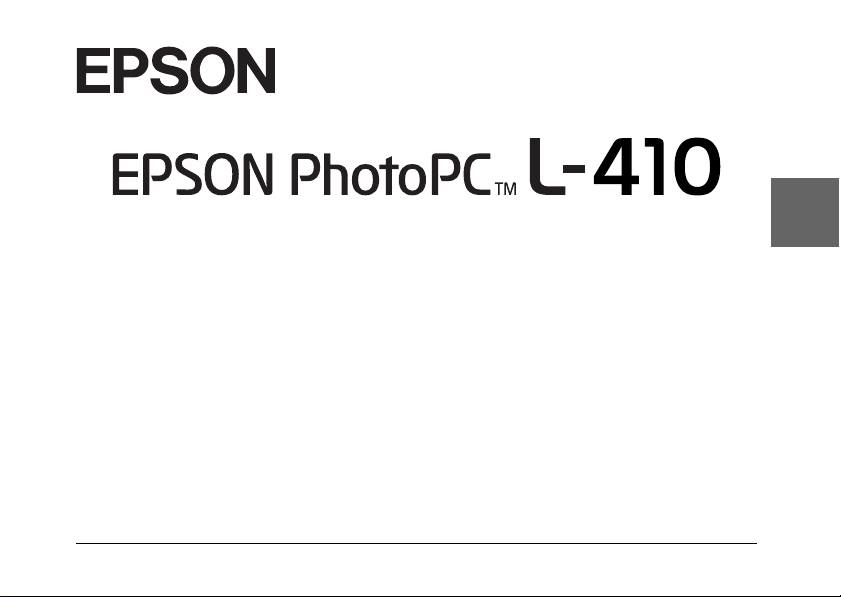
®
Manual de usuario
Español
1
Page 2
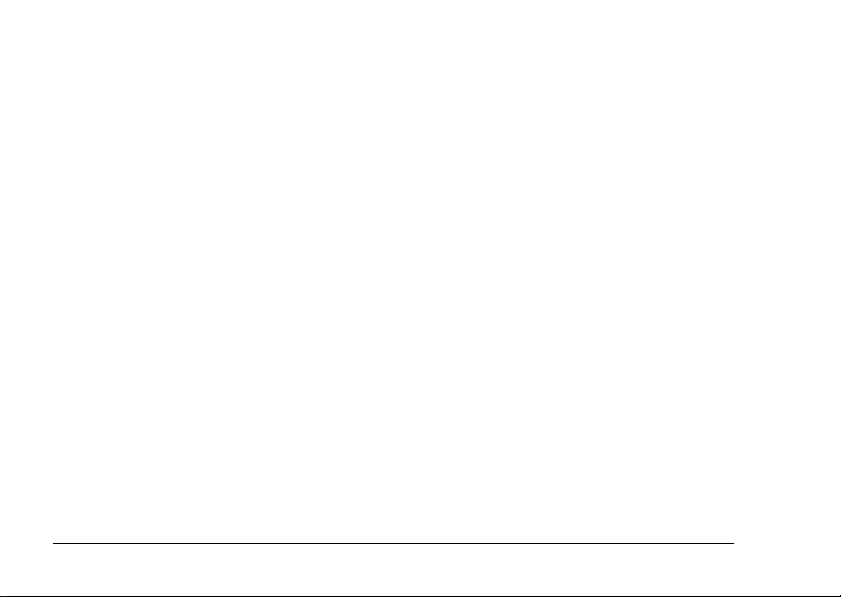
Todos los derechos reservados. Ninguna parte de esta publicación podrá ser reproducida, almacenada en un
sistema de recuperación ni transmitida en forma alguna ni por ningún medio electrónico, mecánico, de
fotocopiado, de grabación o cualquier otro, sin el previo consentimiento por escrito de Seiko Epson Corporation.
Este manual contiene información específica para este producto Epson. Epson no se hace responsable si se utiliza
la información para el uso de otros productos.
Ni Seiko Epson Corporation ni sus filiales se responsabilizarán ante el comprador del producto o ante terceras
personas de las pérdidas, costes o gastos derivados de accidentes, usos incorrectos o no previstos, modificaciones
no autorizadas, reparaciones o alteraciones del producto por parte del comprador o de terceros o derivados
(excepto en Estados Unidos) del incumplimiento de las instrucciones de uso y mantenimiento facilitadas por
Seiko Epson Corporation.
Seiko Epson Corporation no se responsabiliza de los daños o problemas derivados del uso de accesorios que no
sean productos originales Epson u homologados por Seiko Epson Corporation.
Seiko Epson Corporation no se responsabiliza de ningún daño provocado por interferencias electromagnéticas
producidas al utilizar cables de interface que no sean productos originales u homologados Epson.
EPSON es una marca comercial registrada y EPSON Stylus es una marca comercial de Seiko Epson Corporation.
Microsoft y Windows son marcas comerciales registradas de Microsoft Corporation.
Apple y Macintosh son marcas comerciales registradas de Apple Computer, Inc.
SD es una marca comercial.
Aviso general: Los nombres de otros productos utilizados en esta documentación se citan con el mero fin de su
identificación y pueden ser marcas comerciales de sus propietarios respectivos. Epson renuncia a cualquier
derecho sobre esas marcas.
Copyright © 2004 de Seiko Epson Corporation, Nagano, Japón.
2
Page 3
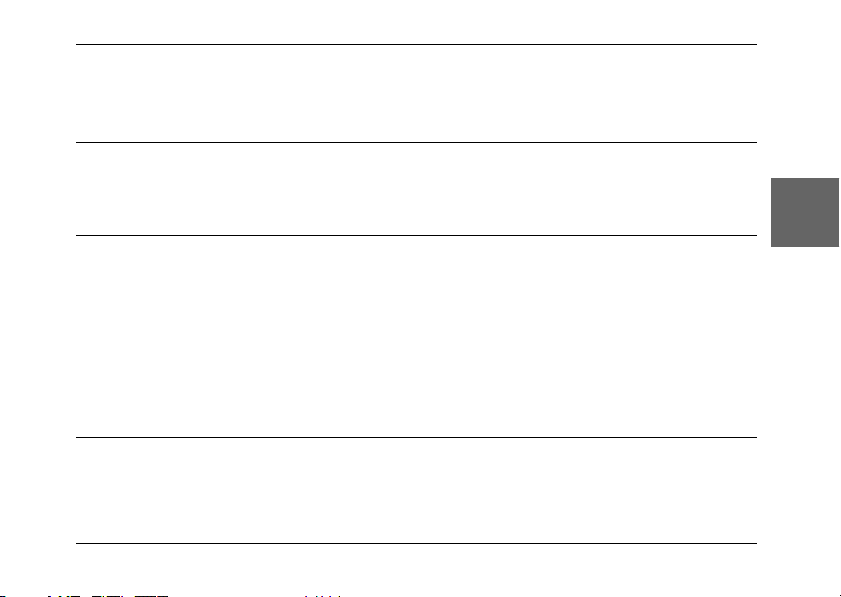
Índice
Introducción
Funciones principales. . . . . . . . . . . . . . . . . . . . 7
Instrucciones de seguridad . . . . . . . . . . . . . . . 7
Capítulo 1 Primeros pasos
Desembalaje de su L-410 . . . . . . . . . . . . . . . . 14
Piezas de la cámara y sus funciones. . . . . . . 15
Vista frontal/superior . . . . . . . . . . . . . . . . 15
Vista inferior/posterior . . . . . . . . . . . . . . . 16
Vista posterior . . . . . . . . . . . . . . . . . . . . . . . 16
Funciones de los botones . . . . . . . . . . . . . 17
Instalación de la batería/pila y la tarjeta
de memoria. . . . . . . . . . . . . . . . . . . . . . . . . . . 19
Capítulo 2 Cómo fotografiar
Antes de fotografiar . . . . . . . . . . . . . . . . . . . . 25
Distancia de la cámara . . . . . . . . . . . . . . . . 25
Acerca de los modos de fotografía . . . . . . 25
Advertencias, precauciones y notas . . . . . . 8
Español
Apertura y cierre de la cubierta de la
batería o pila/tarjeta de memoria. . . . . .19
Instalación de la batería/pila . . . . . . . . . . .20
Instalación/extracción de la tarjeta de
memoria. . . . . . . . . . . . . . . . . . . . . . . . . . .21
Encendido/apagado de su cámara . . . . . . . .23
Configuración de los ajustes iniciales . . . . . .23
Liberación del disparador. . . . . . . . . . . . . . . .24
Selección de la resolución y la
compresión. . . . . . . . . . . . . . . . . . . . . . . . .26
Número de fotos que se pueden tomar . . 27
3
Page 4
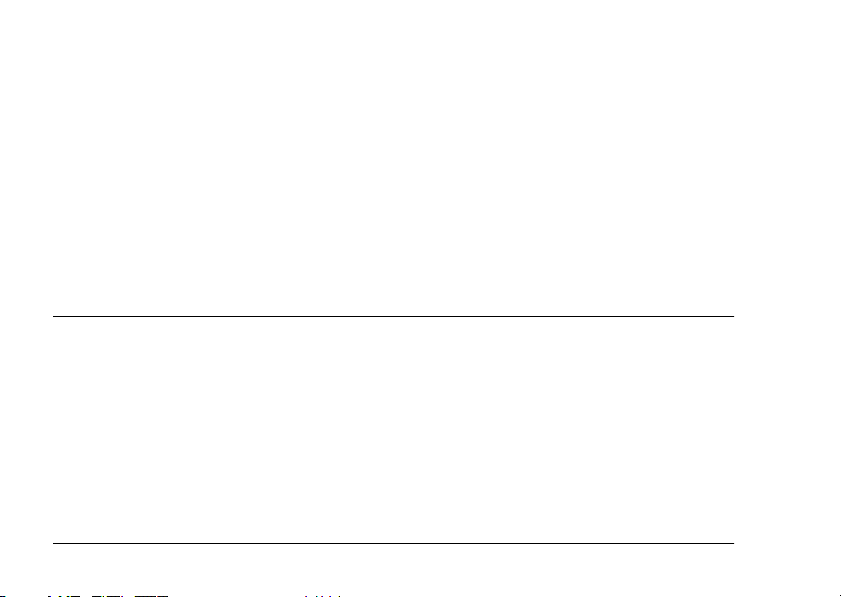
Uso del monitor LCD para fotografiar . . . . 28
Información sobre el monitor LCD . . . . . 29
Cómo fotografiar únicamente con la lente
visor . . . . . . . . . . . . . . . . . . . . . . . . . . . . . . . . . 31
Captación de una imagen en el marco de
enfoque . . . . . . . . . . . . . . . . . . . . . . . . . . . . . . 32
Uso del zoom óptico y digital . . . . . . . . . . . . 32
Control del flash . . . . . . . . . . . . . . . . . . . . . . . 33
Uso del tiempo de espera . . . . . . . . . . . . . . . 34
Cómo fotografiar de forma continuada. . . . 35
Uso del modo Macro . . . . . . . . . . . . . . . . . . . 35
Selección de un modo. . . . . . . . . . . . . . . . . . . 36
Modo Normal . . . . . . . . . . . . . . . . . . . . . . . 36
Modo Paisaje . . . . . . . . . . . . . . . . . . . . . . . . 37
Modo Retrato . . . . . . . . . . . . . . . . . . . . . . . . 37
Configuración del balance de blanco . . . . . . 37
Balance blanco automático. . . . . . . . . . . . . 37
Balance blanco manual. . . . . . . . . . . . . . . . 38
Ajuste de la sensibilidad lumínica . . . . . . . . 38
Configuración de la exposición . . . . . . . . . . . 39
Puesta a cero de los números de archivo . . . 40
Grabación de películas . . . . . . . . . . . . . . . . . . 40
Configuración de otros ajustes . . . . . . . . . . . 42
Cómo cambiar los ajustes. . . . . . . . . . . . . . 42
Ajustes disponibles . . . . . . . . . . . . . . . . . . . 43
Capítulo 3 Visualización y administración de sus fotografías
Visualización de fotos con el monitor
LCD . . . . . . . . . . . . . . . . . . . . . . . . . . . . . . . . . 46
Presentación de diapositivas de sus
fotos . . . . . . . . . . . . . . . . . . . . . . . . . . . . . . 47
Reproducción de películas . . . . . . . . . . . . 47
Configuración del repaso rápido de
las fotos . . . . . . . . . . . . . . . . . . . . . . . . . . . 48
Visualización de las propiedades de las
fotos . . . . . . . . . . . . . . . . . . . . . . . . . . . . . . . . . 48
Almacenamiento de fotos en DPOF. . . . . . . 50
4
Borrado de fotos. . . . . . . . . . . . . . . . . . . . . . . . 50
Borrado de una sola foto . . . . . . . . . . . . . . 51
Borrado de todas las fotos . . . . . . . . . . . . . 51
Borrado de un grupo de imágenes . . . . . . 51
Formateado de la tarjeta de memoria. . . . 52
Colocación de fotos en el ordenador. . . . . . . 52
Exportación de fotos a un ordenador. . . . 53
Manipulación de fotos en un
ordenador . . . . . . . . . . . . . . . . . . . . . . . . . 53
Page 5
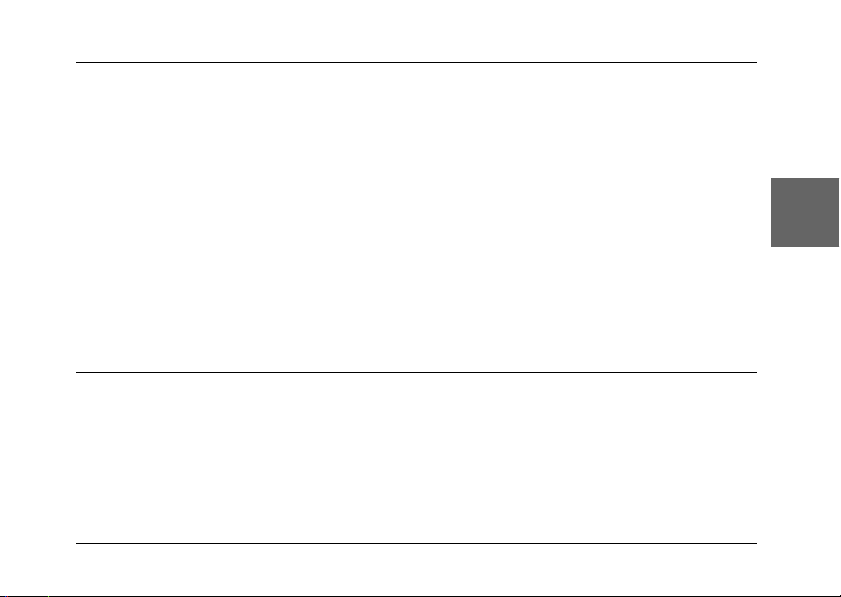
Capítulo 4 Con la impresión directa
Conexión de la cámara a la impresora. . . . . 54
Impresión de fotografías . . . . . . . . . . . . . . . . 55
Tipos de papel admitidos . . . . . . . . . . . . . 55
Impresión de la foto que aparece en el
monitor LCD. . . . . . . . . . . . . . . . . . . . . . . 55
Impresión de todas las fotos de la
memoria. . . . . . . . . . . . . . . . . . . . . . . . . . . 56
Impresión de las fotos seleccionadas . . . . 57
Impresión de álbumes . . . . . . . . . . . . . . . . 57
Impresión de imágenes fotografiadas en
el modo P.I.F. . . . . . . . . . . . . . . . . . . . . . . 58
Configuración de los ajustes de
impresión . . . . . . . . . . . . . . . . . . . . . . . . . . . . 59
Cambio de los ajustes de impresión. . . . . 59
Selección del tamaño del papel . . . . . . . . .59
Selección de los márgenes de
impresión . . . . . . . . . . . . . . . . . . . . . . . . . .59
Impresión de la fecha . . . . . . . . . . . . . . . . .60
Impresión a alta velocidad . . . . . . . . . . . . . 60
Uso de las utilidades de la impresora. . . . . . 60
Revisión de la cantidad de tinta
restante . . . . . . . . . . . . . . . . . . . . . . . . . . . .61
Comprobación de los inyectores de los
cabezales de impresión . . . . . . . . . . . . . . 61
Limpieza de inyectores del cabezal de
impresión . . . . . . . . . . . . . . . . . . . . . . . . . .61
Alineación del cabezal de impresión . . . . 62
Capítulo 5 Uso de PRINT Image Framer (P.I.F.)
Cómo fotografiar en el modo P.I.F. . . . . . . . 63
Cambio de los marcos. . . . . . . . . . . . . . . . . . . 64
Sustitución de los marcos guardados en la
cámara o en la tarjeta de memoria. . . . . . . . 65
Con el CD-ROM . . . . . . . . . . . . . . . . . . . . . 65
Descarga desde el sitio Web . . . . . . . . . . . 65
Borrado de marcos. . . . . . . . . . . . . . . . . . . . . . 66
Español
5
Page 6
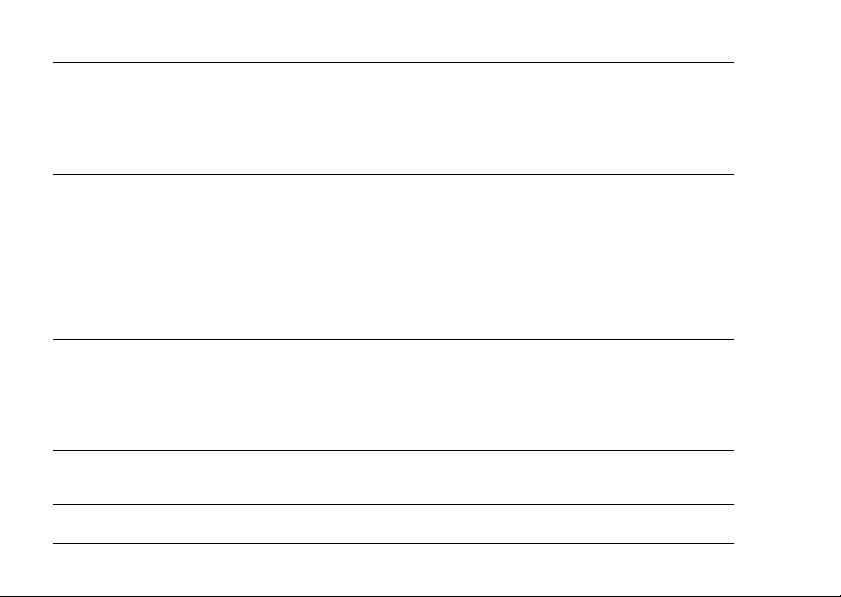
Capítulo 6 Manejo del software
Introducción. . . . . . . . . . . . . . . . . . . . . . . . . . . 67
Requisitos del sistema . . . . . . . . . . . . . . . . . . 68
Instalación del software . . . . . . . . . . . . . . . . . 69
Inicio de EPSON Photo!4 . . . . . . . . . . . . . . . . 70
Cómo encontrar más información. . . . . . . . . 71
Capítulo 7 Mantenimiento y solución de problemas
Mantenimiento . . . . . . . . . . . . . . . . . . . . . . . . 72
Recuperación de los ajustes
predeterminados de su cámara . . . . . . . 72
Limpieza de su cámara . . . . . . . . . . . . . . . 72
Almacenamiento de su cámara. . . . . . . . . 73
Problemas y soluciones . . . . . . . . . . . . . . . . . 74
Problemas de la cámara . . . . . . . . . . . . . . . 74
Problemas con la imagen . . . . . . . . . . . . . . 78
Problemas de impresión. . . . . . . . . . . . . . . 81
Lista de mensajes de error . . . . . . . . . . . . . . . 82
Cómo ponerse en contacto con el Centro
de Atención al cliente. . . . . . . . . . . . . . . . . . . 86
Apéndice A Apéndice
Normas y homologaciones . . . . . . . . . . . . . . 91
Especificaciones. . . . . . . . . . . . . . . . . . . . . . . . 91
Acerca de los accesorios opcionales. . . . . . . 94
Adaptador de CA (UE-37) . . . . . . . . . . . . . 94
Uso del adaptador CA.. . . . . . . . . . . . . . . . 94
Glosario
Índice
6
Page 7
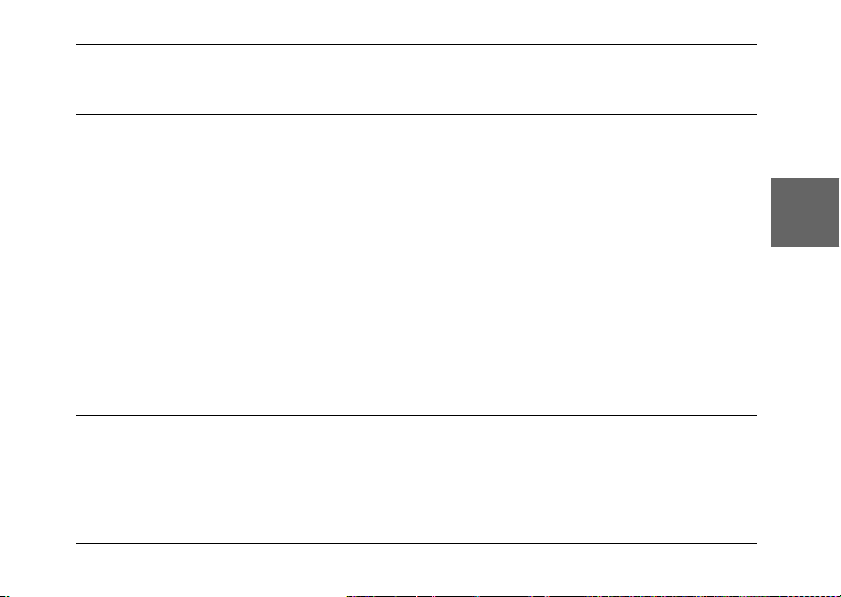
Introducción
Funciones principales
Con la L-410 puede tomar, ver e imprimir fotografías con toda facilidad. A continuación, se
describen las funciones principales.
❏ Puede tomar fotografías técnicas con unas operaciones muy simples. La cámara tiene varios
ajustes ya definidos que sirven para operaciones sencillas. Es muy fácil tomar las fotografías
deseadas con esta cámara.
❏ La L-410 puede conectarse directamente a una impresora Epson sin un ordenador e imprimir
fotos de alta calidad.
❏ Puede usar la función PRINT Image Framer (P.I.F.). Puede seleccionar diversos marcos
almacenados en la L-410 para enmarcar sus fotos.
❏ Puede captar esos momentos especiales siempre que quiera. La L-410 puede fotografiar de
forma continua 3 escenas por segundo.
Instrucciones de seguridad
Lea todas estas instrucciones antes de usar la L-410, y tenga esta guía a mano para consultarla en
el futuro. Siga todas las advertencias e instrucciones señaladas en la L-410 y sus opciones.
Introducción 7
Español
Page 8
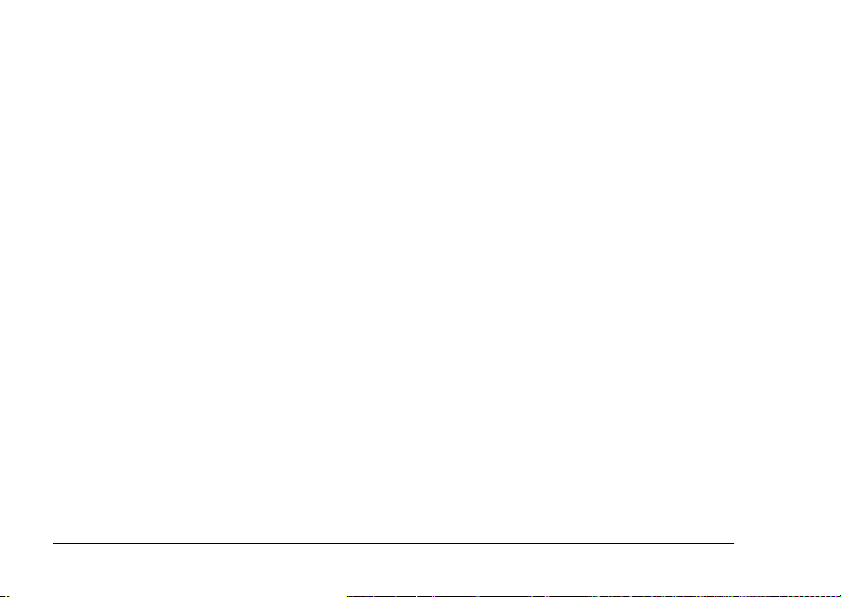
Advertencias, precauciones y notas
Las advertencias
deben seguirse estrictamente para evitar daños físicos.
w
Las precauciones
deben seguirse para evitar daños materiales en el equipo.
c
Las notas
contienen información importante y sugerencias prácticas sobre el funcionamiento de su producto.
Cuando utilice la L-410
❏ No deje que la L-410 sufra golpes fuertes, pues podría provocar fallos en su funcionamiento,
sobre todo cuando la cámara esté en funcionamiento.
❏ Siga todas las advertencias e instrucciones señaladas en este producto.
❏ No introduzca objetos por las ranuras o las aberturas de este producto.
❏ No toque los componentes del interior de este producto a menos que se indique lo contrario
en la documentación del usuario. No fuerce nunca los componentes de este producto para
encajarlos en su sitio. Aunque este producto tiene un diseño resistente, una manipulación poco
cuidadosa podría estropearlo.
❏ Nunca vierta líquido en el interior de este producto.
❏ Si este producto emite ruidos raros, olores o humo, cancele la operación en curso y apáguelo
inmediatamente. Saque las pilas y desconecte el adaptador de CA (corriente alterna) del
producto. Después, desenchufe el adaptador de CA de la toma de corriente. Consulte al
Servicio de Atención al cliente.
8 Introducción
Page 9
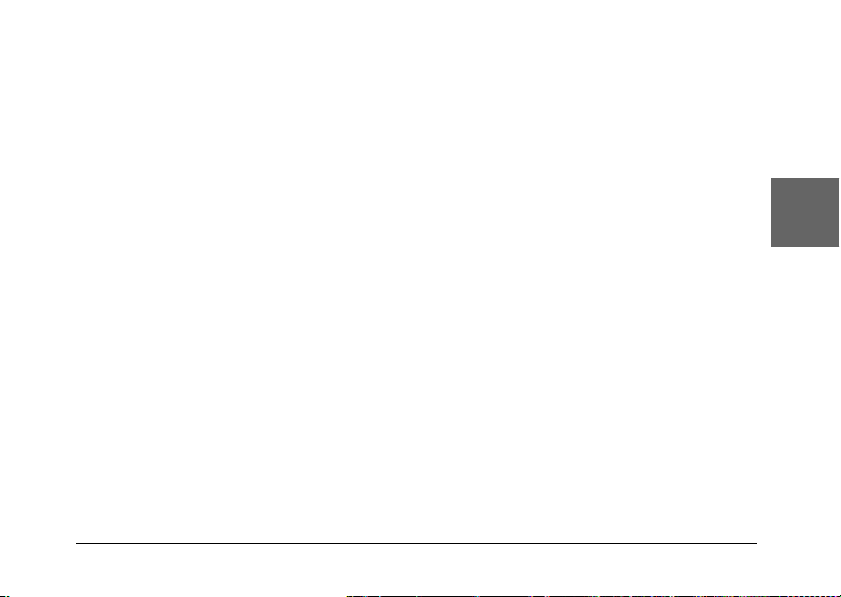
❏ Para impedir un incendio o una descarga eléctrica, no cubra este producto con una manta o
material similar transmisor de electricidad.
❏ Para impedir los incendios o descargas eléctricas, no exponga este producto ni sus accesorios
a la lluvia ni a la humedad.
❏ Para evitar incendios o explosiones, no utilice este producto en un lugar donde haya
almacenado gas inflamable o volátil.
❏ No utilice este producto al aire libre durante una tormenta.
❏ No utilice este producto después de un cambio brusco de temperatura, pues podría formarse
condensación en sus piezas electrónicas.
❏ Use únicamente el adaptador de CA (UE-37) recomendado para este producto.
Cuando utilice la batería/pila
❏ Si el ácido de la batería/pila entra en contacto con los ojos o la piel, enjuague inmediatamente
la zona afectada a con ciencia con agua y acuda a un médico. Si se traga una batería/pi la, acuda
inmediatamente a un médico.
❏ Utilice únicamente pilas del tamaño AA o una batería tipo CR-V3 para la L-410 de acuerdo
con las instrucciones de la documentación del usuario.
❏ No utilice la batería que acompaña a este producto con otros dispositivos.
❏ Para evitar un cortocircuito, no retire el recubrimiento de la batería/pila.
❏ No toque la batería/pila con las manos mojadas ni la utilice cerca del agua.
❏ No exponga la batería/pila al contacto con agua ni a una humedad excesiva.
❏ No tire, perfore, desmonte, corte ni cortocircuite la batería/pila.
❏ No coloque la batería/pila cerca ni dentro de fuentes de fuego o agua.
Introducción 9
Español
Page 10
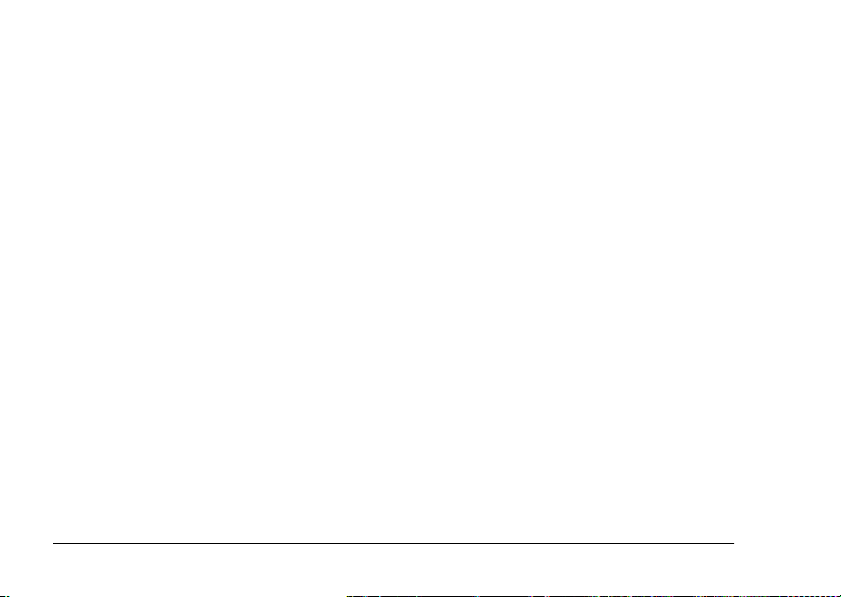
❏ No utilice baterías/pilas estropeadas ni con fugas.
❏ Mantenga la batería/pila alejada de fuentes de calor.
❏ No inserte objetos en ninguna de las aberturas, pues podrían tocar puntos de voltaje peligrosos
o cortocircuitar componentes.
❏ Evite que la batería/pila entre en contacto con objetos metálicos (como monedas o llaves) que
puedan cortocircuitarla.
❏ No utilice una batería/pila cuyos bornes estén sucios.
❏ No introduzca la batería en tomas eléctricas ni en otras fuentes de alimentación tales como
encendedores de automóvil.
❏ No suelde conductores ni bornes o terminales directamente a la batería.
❏ No toque los bornes de la batería.
❏ Mantenga la batería/pila alejada de fuentes de calor.
❏ Si la batería/pila sufre un sobrecalentamiento, decoloración o distorsión, sáquela de este
producto y no la utilice.
❏ Si utiliza una batería recargable, recárguela sólo cuando se haya descargado totalmente. Para
descargar la batería , reproduzca una presentación d e diapositivas hasta que se agote la b atería.
Cuando está reproduciéndose una presentación de diapositivas, el modo de ahorro de energía
se apaga, de forma que la cámara mostrará imágenes hasta que se quede sin batería.
Cuando guarde la batería/pila
❏ Cuando no vaya a utilizar este producto durante mucho tiempo, saque la batería/pila y
guárdela aparte.
❏ No guarde la batería/pila en lugares muy calurosos ni muy húmedos.
❏ Mantenga la batería/pila fuera del alcance de los niños.
10 Introducción
Page 11
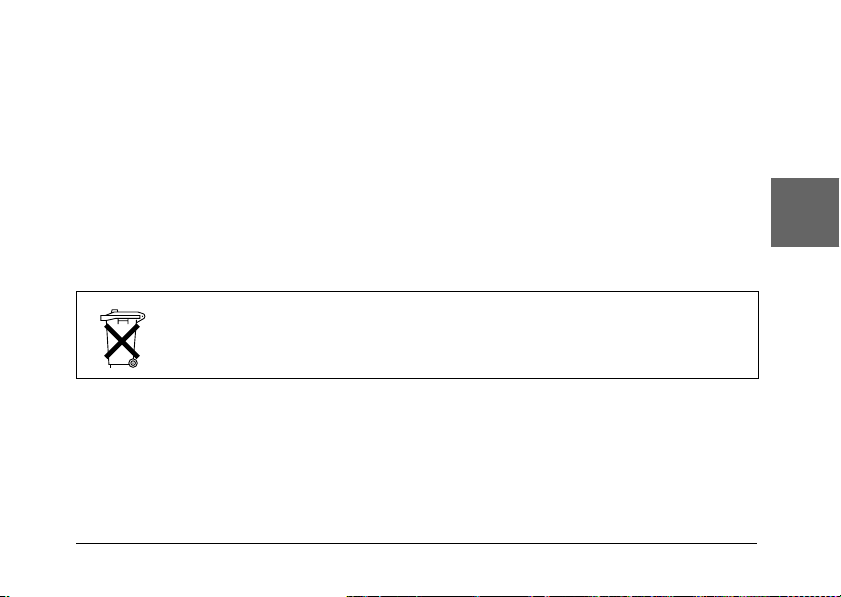
Desecho de la batería/pila
Antes de desechar la batería/pila, compruebe que esté totalmente descargada.
Advertencia:
❏ Cuando vaya a desechar una batería/pila, tape siempre los extremos con cinta adhesiva para
w
Para los usuarios de Holanda:
No deseche las pilas/baterías con la basura normal. Deséchelas como pequeño desperdicio
químico de acuer do a las leyes locales y la s siguientes normas KCA del Boletín Oficial del Go bierno
Holandés nº 45:
Para los usuarios de Alemania:
No deseche las pilas con la basura normal. Colóquelas en una caja de reciclaje de acuerdo con las
leyes locales.
evitar la combustión o explosión.
❏ No deseche las baterías/pilas con la basura normal. Colóquelas en una caja de reciclaje o un
contenedor de acuerdo con las leyes locales.
Bij dit produkt zijn batterijen geleverd. Wanneer deze leeg zijn, moet u ze niet
weggooien maar inleveren als KCA.
Cuando utilice una tarjeta de memoria
❏ Sólo pueden utilizarse las tarjetas de memoria diseñadas para las especificacione s del producto.
Introducción 11
Español
Page 12
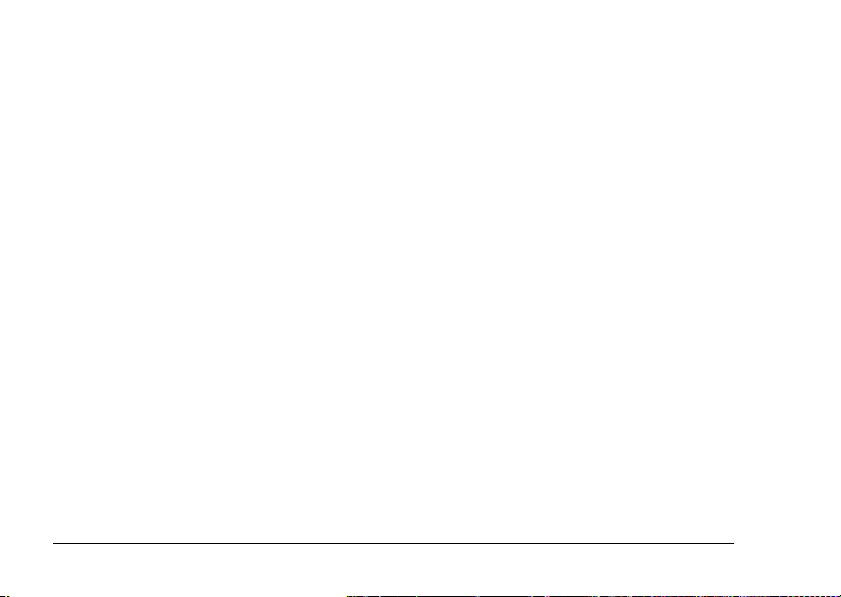
❏ La s f orm as de u ti liz ac ión de las tarje tas d e m emo ri a va rí an s eg ún e l t ipo de tar je ta. En con tr ará
más información en la documentación suministrada junto con su tarjeta de memoria.
❏ Apague la cámara antes de instalar o extraer la tarjeta de memoria.
Cuando utilice el monitor LCD
❏ El monitor LCD de este producto puede mostrar algunos puntitos claros u oscuros. Esto es
normal y no significa que el monitor LCD esté estropeado.
❏ Si el monitor LCD de este producto presenta desperfectos, consulte a su distribuidor.
❏ Si el monitor LCD de este producto tiene fugas de solución de cristal líquido y esta solución
entra en contacto con sus manos, láveselas a conciencia con agua y jabón. Si le entra en los
ojos, láveselos inmediatamente con agua. Si, aun después de lavarse a conciencia, sigue
notando molestias o problemas de vista, acuda a un médico de inmediato.
❏ Utilice únicamente un trapo seco y suave para limpiar la pantalla. No utilice productos de
limpieza líquidos ni químicos.
Cuando almacene, cuide o transporte la L-410
❏ No guarde este producto al aire libre.
❏ No guarde este producto cerca del agua.
❏ No guarde este producto en un lugar expuesto a temperaturas o humedad excesivas.
❏ N o g u ar d e e st e pr o du c to e n u n lu g ar ex p ue s to a ca m bi o s s úb i to s de t em p er a tu r a o de h um e da d .
❏ No guarde este producto en un lugar sometido a luz solar directa o a fuentes de luz fuerte.
❏ Antes de limp iar este producto, desenc húfelo de la toma de cor riente. Utilice un paño h úmedo
para limpiarlo y no emplee detergentes líquidos ni en aerosol.
12 Introducción
Page 13
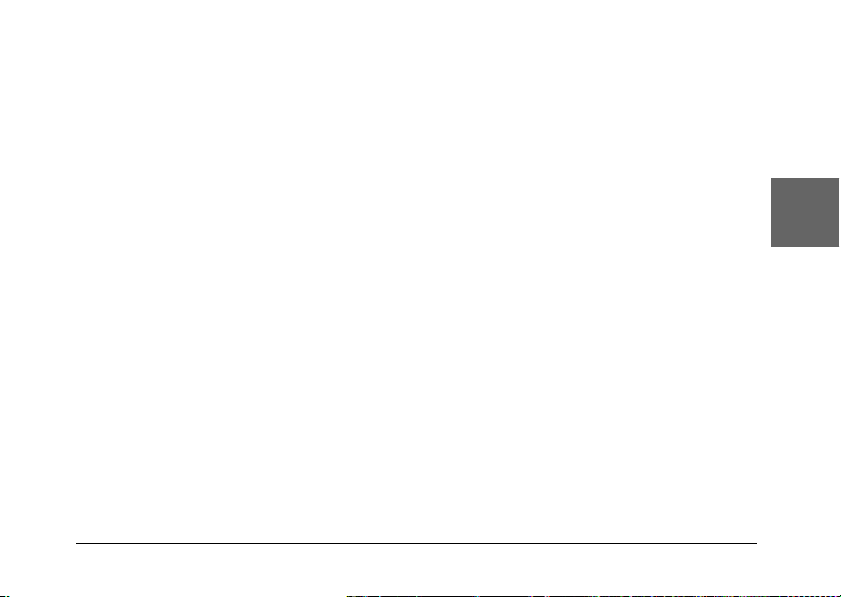
❏ Extraiga la batería/pila de este producto y desenchúfelo y consulte al Servicio Técnico de
EPSON ante las siguientes situaciones: Si el cable o el enchufe de alimentación están
estropeados; si ha entrado líquido en este producto o en sus accesorios; si este producto o sus
accesorios se han caído o se ha dañado la carcasa; si este producto o sus acce sorios no funcionan
correctamente o muestran un cambio notable en su rendimiento.
Información de seguridad para los usuarios del Reino Unido
Información sobre seguridad referente al adaptador de CA.
Advertencia:
Consulte el voltaje en la placa de características y cerciórese de que coincide con el voltaje de la fuente
w
de alimentación.
Importante:
Los colores de los cables de conexión eléctrica de este dispositivo obedecen al siguiente código:
Azul — Neutro
Marrón — Fase
Como es posible que los colores de la conexión eléctrica de este dispositivo no coincidan con las marcas de
colores que identifican los terminales de su enchufe, siga estas instrucciones:
Conecte el cable azul al terminal del enchufe marcado con la letra N.
Conecte el cable marrón al terminal del enchufe marcado con la letra L.
Si el enchufe sufre algún daño, sustituya el conjunto de cables o consulte a un electricista cualificado.
Para los usuarios de Gran Bretaña, Hong Kong y Singapur
Sustituya los fusibles sólo por fusibles del tamaño y el amperaje correctos.
Introducción 13
Español
Page 14
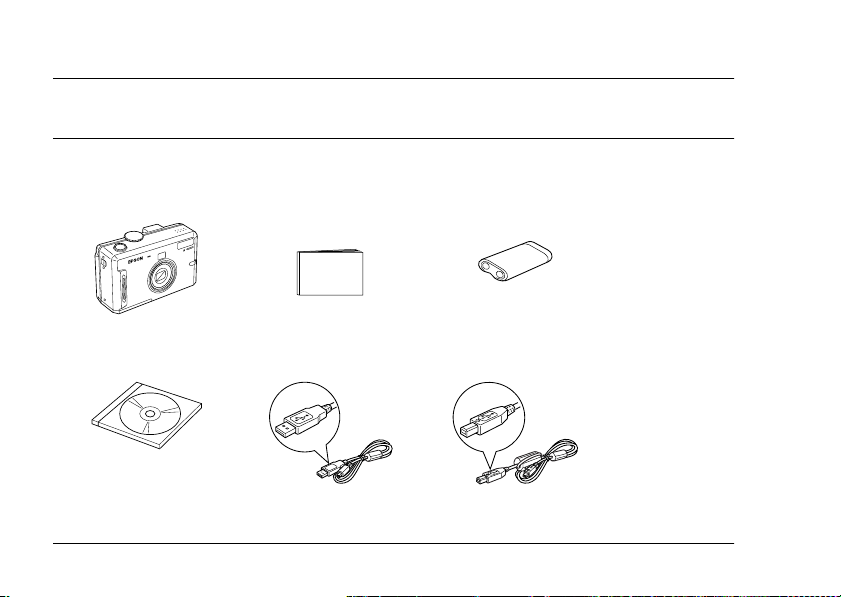
Capítulo 1
Primeros pasos
Desembalaje de su L-410
Compruebe que la caja de su L-410 incluya todos los artículos mostrados a continuación.
Cuerpo de la cámara Manual de usuario
CD-ROM del software Cable del PC Cable de la impresora
14 Primeros pasos
(este manual)
Batería del tipo CR-V3
Page 15
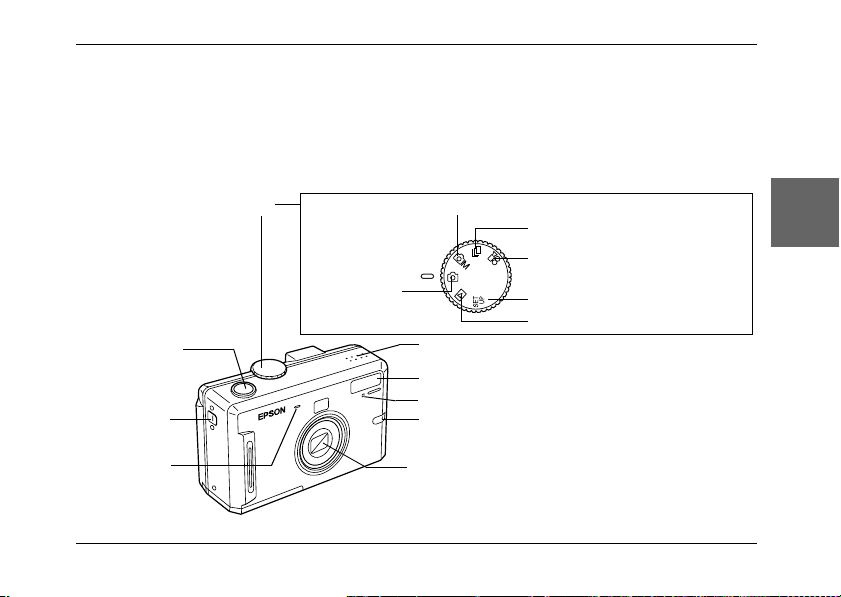
Piezas de la cámara y sus funciones
Si desea más información sobre las funciones de los botones e indicadores luminosos, consulte
“Funciones de los botones” de la página 17.
1
1
Vista frontal/superior
Control giratorio de modo
Botón del
disparador
Sujeción de
la correa
Micrófono
Modo
Fotografía
automática
Modo Fotografía manual
Modo Fotografía continua
Modo Película
Modo Configurar
Modo Reproducir
Altavoz
Flash
Bombilla de tiempo de espera
Bombilla de iluminación
Cubierta del objetivo
Primeros pasos 15
1
1
Español
1
1
1
1
1
1
Page 16
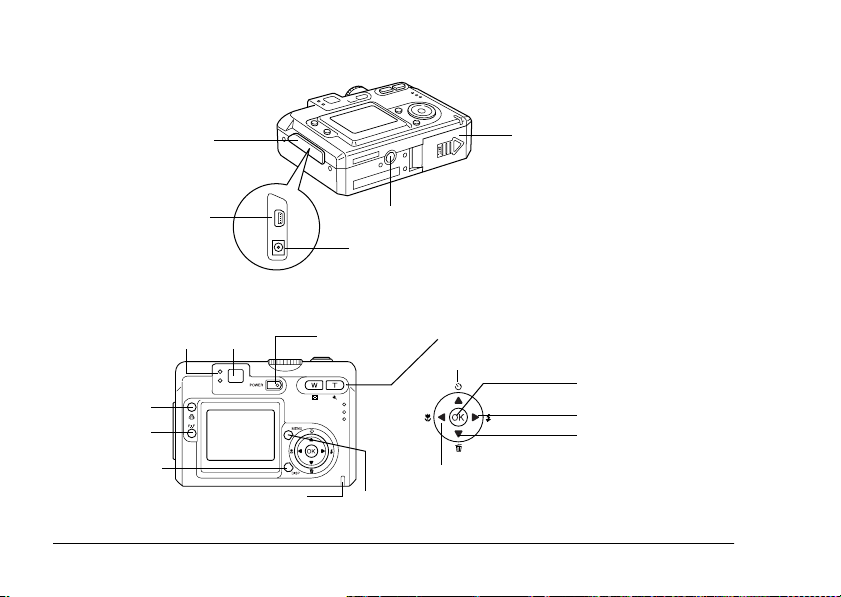
Vista inferior/posterior
Cubierta del
conector
Interface digital
Vista posterior
Bombilla del indicador
Botón
Imprimir
Botón P.I.F.
Botón Display
Bombilla de acceso a la memoria
16 Primeros pasos
Mira
Soporte del trípode
Conector del adaptador de CA
Botón POWER
Botón MENU
Botón Zoom
Botón Tiempo de espera / u
Botón Macro / l
Cubierta de las pilas/
tarjeta de memoria
Botón OK
Botón Flash / r
Botón Eliminar / d
Page 17
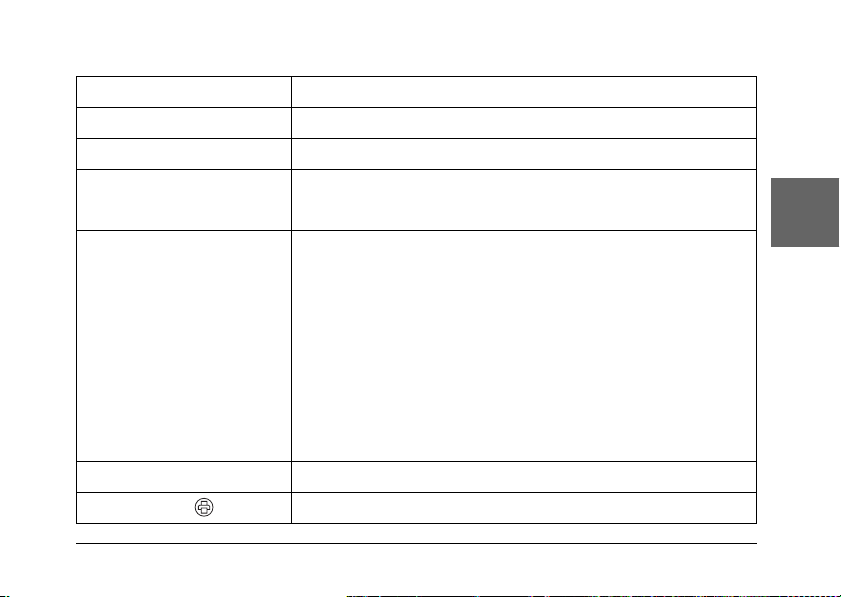
Funciones de los botones
Nombre Función
Control giratorio de modo Sirve para cambiar de modo de la cámara mientras está encendida.
Botón del disparador Pulse el botón del disparador para fotografiar.
Bombilla de iluminación Encendida cuando la cámara está encendida.
Dos bombillas de indicador Indica el estado de la cámara.
Bombilla de ti empo de esper a Intermitente cuando se fotografía con la función de tiempo de espera.
Botón IMPRIMIR Púlselo para imprimir fotos con la función de impresión directa.
Intermitente cuando la cámara está conectada a un ordenador o
a una impresora.
La bombilla verde (arriba) está encendida cuando el enfoque está
bloqueado.
La bombilla verde está intermitente cuando:
• La cámara está en el modo de ahorro de energía.
• Se está rodando una película.
• La cámara está procesando datos.
• La cámara detecta una advertencia de sacudidas.
• El enfoque no está bloqueado.
La bombilla roja (abajo) está intermitente cuando:
• Hay poca batería.
• La cámara no puede determinar el ajuste de exposición.
• La tarjeta de memoria está llena.
Primeros pasos 17
1
1
1
1
Español
1
1
1
1
1
1
Page 18
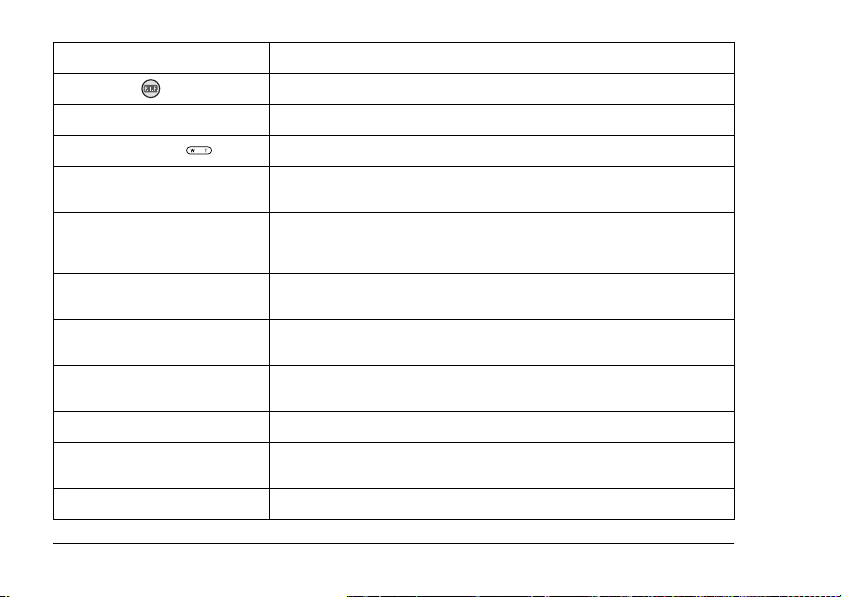
Nombre Función
Botón P.I.F. Pulse este botón para configurar los ajustes de P.I.F.
Botón POWER Púlselo para encender o apagar la cámara.
Botones de zoom Púlselos para cambiar el zoom.
Botón MENU Muestra/cancela el menú. Este botón no funciona cuando se
Botón u Púlselo para seleccionar opciones de menú.
Botón d Púlselo para seleccionar opciones de menú.
Botón r Púlselo para seleccionar opciones de menú.
Botón l Púlselo para seleccionar opciones de menú.
Botón OK Sirve para aceptar el ajuste seleccionado actualmente.
Bombilla de acceso a la
memoria
Botón DISPLAY Enciende o apaga el monitor LCD.
fotografía con el modo de fotografía automática.
Configura el tiempo de espera en el modo Fotografía automática
o manual.
Elimina la foto seleccionada en el modo Reproducir.
Configura el modo Flash en el modo Fotografía automática o manual.
Configura el modo Macro en el modo Fotografía automática o manual.
Se enciende cuando se accede a la tarjeta de memoria o al
ordenador.
18 Primeros pasos
Page 19
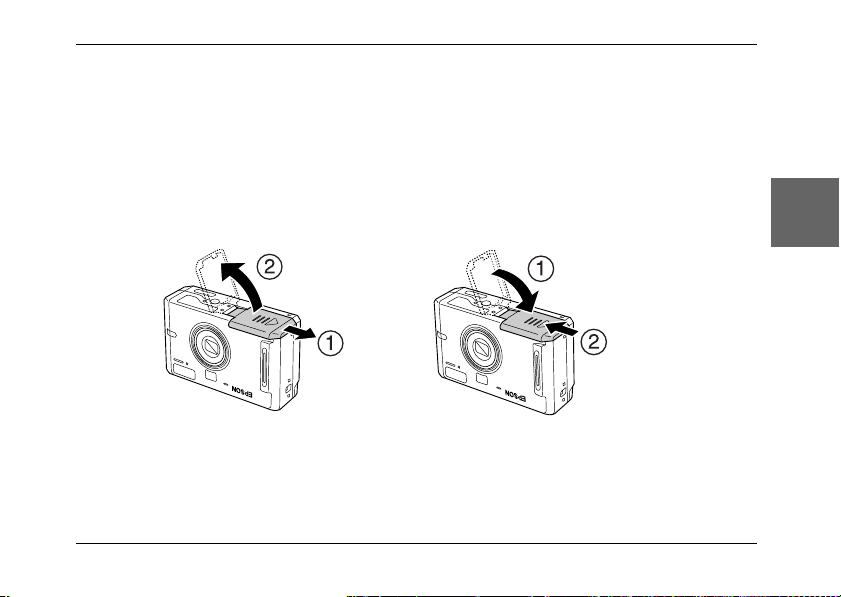
Instalación de la batería/pila y la tarjeta de memoria
En esta sección, se explica cómo instalar una batería/pila y una tarjeta de memoria.
Apertura y cierre de la cubierta de la batería o pila/tarjeta
de memoria
Para abrir la cubierta, deslícela y tire de ella.
Para cerrar la cubierta, bájela y deslícela hasta que cierre bien.
1
1
1
1
Español
1
1
1
abrir
cerrar
Primeros pasos 19
1
1
1
Page 20
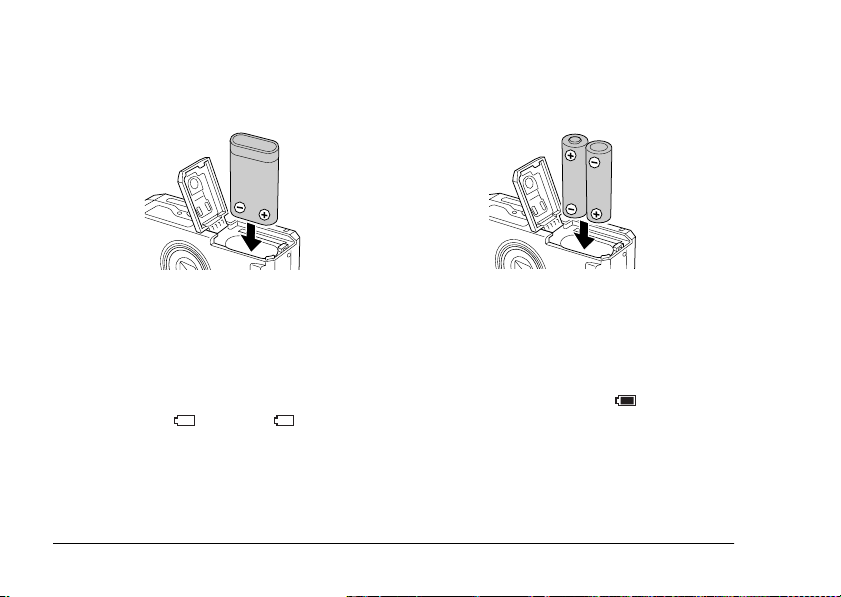
Instalación de la batería/pila
Inserte la batería/pila en su compartimento, colocando los extremos + y - en el sitio indicado en
el interior de la cubierta para batería o pila/tarjeta de memoria.
Para instalar la batería CR-V3 Para instalar dos pilas tipo AA
Advertencia:
No lleve baterías/pilas sueltas en los bolsillos.
w
Acerca de la duración de la batería/pila
Cuando las pilas/batería vayan perdiendo potencia, el icono del monitor LCD se irá
convirtiendo en . Cuando esté intermitente, significa que queda poca potencia y ya no
pu ede fo togra fiar. Enton ces, e l indi cador lumin oso se pon drá de color rojo y la cám ara se apaga rá
automáticamente. Sustitución de las pilas/batería.
20 Primeros pasos
Page 21
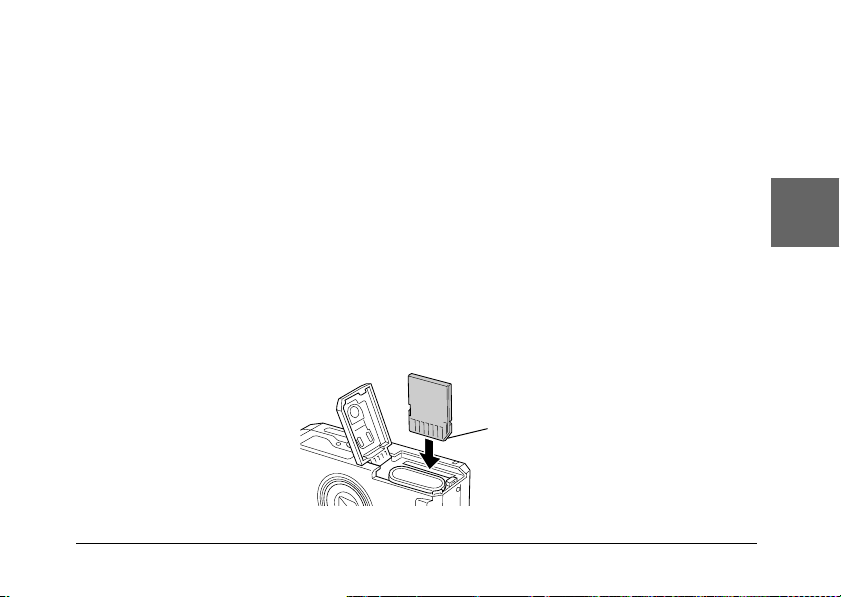
Instalación/extracción de la tarjeta de memoria.
Puede utilizar las tarjetas de memoria del mercado. Aunque esta cámara puede almacenar fotos
sin una tarjeta de memoria, con una se puede guardar un mayor número de fotos.
Estas son las tarjetas de memoria admitidas:
❏ Tarjeta de memoria SD (de 512 MB o menor)
❏ Tarjeta Multimedia (MMC V 2.1 o posterior, fabricada por Hitachi o SanDisk) (de 512 MB o
menor)
Precaución:
❏ No utilice ni guarde la tarjeta en un lugar en contacto directo con la luz solar, ni excesivamente
c
Instalación de la tarjeta de memoria
Puede revisar la parte superior, inferior y los laterales de la tarjeta de memoria fijándose en la
posición de la muesca.
caluroso, húmedo o polvoriento.
❏ Asegúrese de que la cámara esté encendida antes de instalar la tarjeta de memoria.
1
1
1
1
Español
1
1
1
1
muesca
1
1
Primeros pasos 21
Page 22
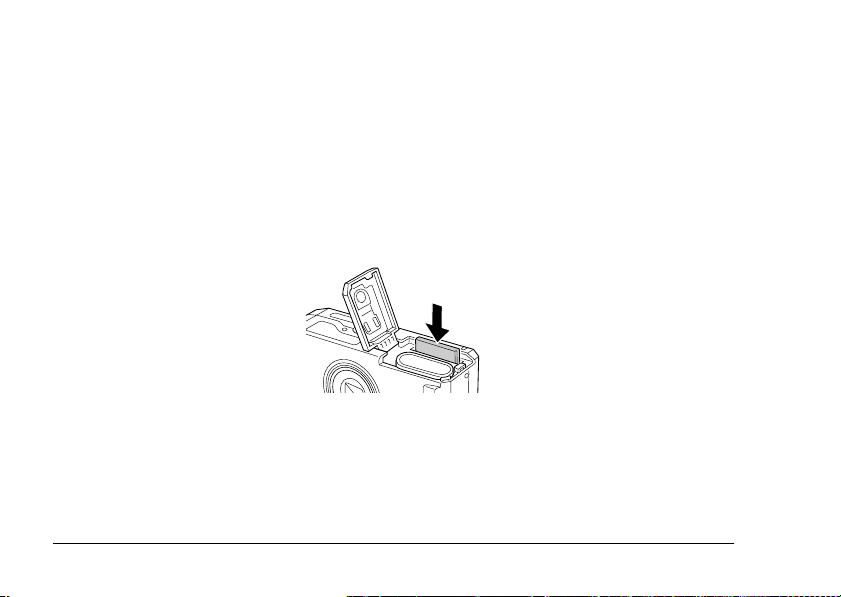
Precaución:
Inserte la tarjeta de memoria con la orientación correcta. De lo contrario, podrían estropearse la tarjeta
c
de memoria y la L-410.
Nota:
❏ Apague la cámara antes de instalar o extraer la tarjeta de memoria.
❏ Cuando utilice una tarjeta nueva, tendrá que darle formato antes de usarla. Si desea más información,
consulte “Formateado de la tarjeta de memoria” de la página 52.
Extracción de la tarjeta de memoria
1. Presione la tarjeta de memoria para soltar el cierre. La tarjeta de memoria se expulsará.
2. Saque la tarjeta de memoria.
Nota:
Si se coloca la muesca en el lateral de la tarjeta de memoria, los datos de la tarjeta estarán protegidos, pero
no se podrán guardar fotos en ella ni darle formato.
22 Primeros pasos
Page 23
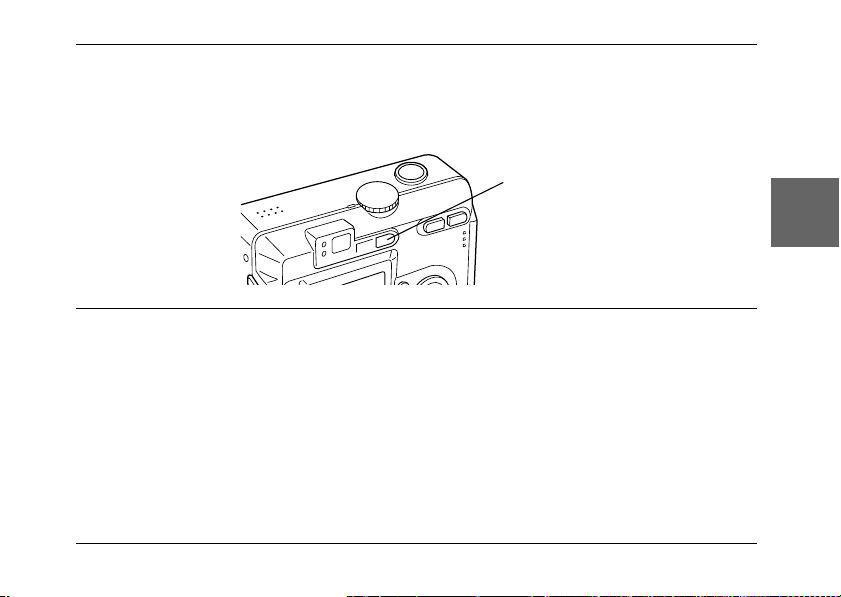
Encendido/apagado de su cámara
Pulse el botón POWER para encender la cámara. El objetivo se destapará y extenderá. Para apagar
la cámara, pulse una vez el botón POWER. El objetivo se replegará y tapará.
1
1
Botón POWER
Configuración de los ajustes iniciales
La primera vez que se enciende la L-410, es necesario configurar el idioma, la fecha y la hora.
Selección de un idioma
Seleccione el idioma que desee utilizar con los botones u d l r y pulse el botón OK.
Ajuste de la fecha y la hora
Después de seleccionar el idioma, aparecerá la pantalla Fecha/Hora. Ajuste la fecha y la hora.
Primeros pasos 23
1
1
Español
1
1
1
1
1
1
Page 24
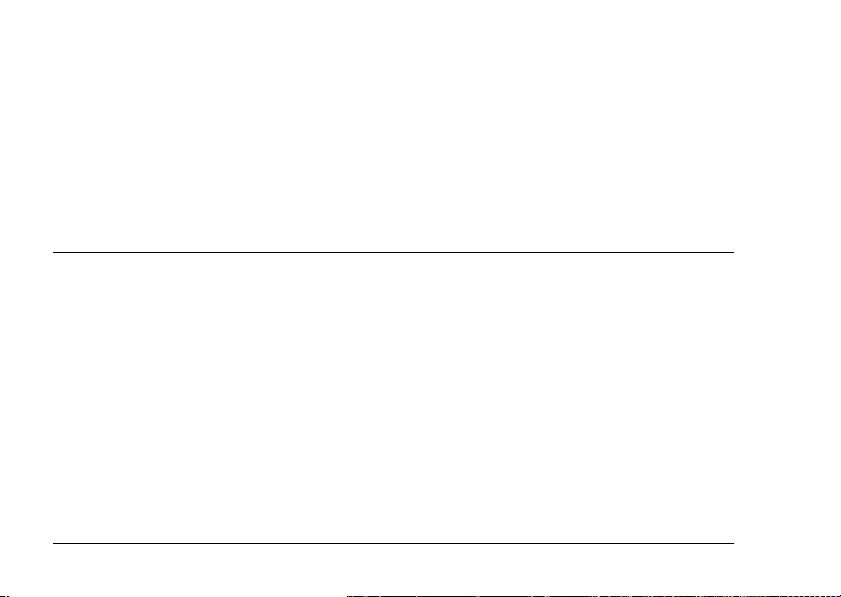
Nota:
❏ Puede cambiar los ajustes más adelante desde el menú Configurar. Si desea más información, consulte
“Configuración de otros ajustes” de la página 42.
❏ También puede elegir entre dos formatos de hora: 24 h. y 12 h.. 24 h. es la opción predeterminada.
1. Pulse los botones u d para cambiar el valor de la opción seleccionada.
2. Cuando haya terminado de configurar ajustes, seleccione otro elemento pulsando los botones
l r .
3. Repita los pasos 2 y 3 hasta que termine de configurar la fecha y la hora; después, pulse el
botón OK.
Liberación del disparador
El botón del disparador tiene una función de dos pasos.
Posición media
Cuando se pulsa el botón del disparador a la mitad, se enciende la bombilla verde.
Automáticamente, la cámara enfoca y configura la velocidad del disparador.
Posición plena
Después de configurar el enfoque y la velocidad del disparador pulsando el botón del disparador
hasta la mitad, tiene que pulsarlo plenamente para liberar el disparador. Se tomará una fotografía.
24 Primeros pasos
Page 25
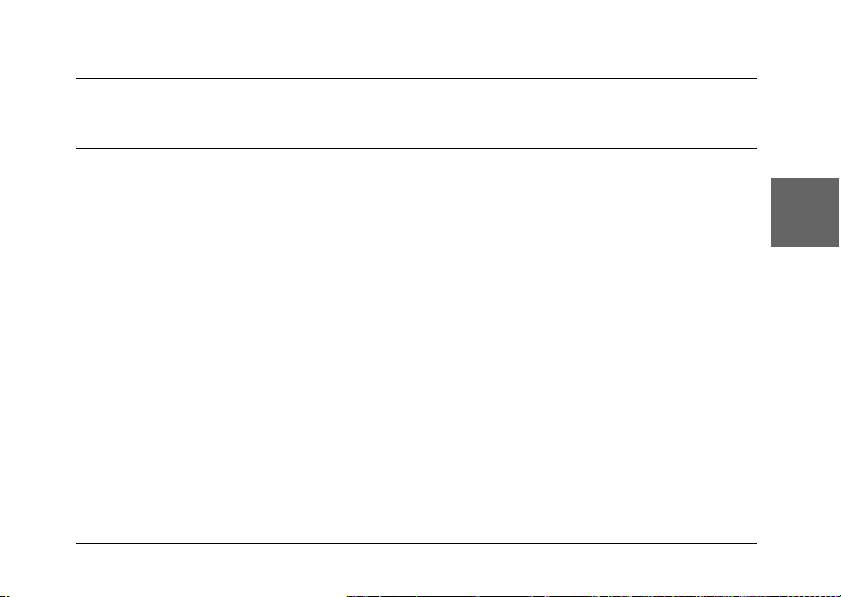
Capítulo 2
2
Cómo fotografiar
Antes de fotografiar
Distancia de la cámara
Cuando fotografíe, tiene que colocarse a más de 50 cm (19,6 pulgadas) del objeto. En el modo
Macro, puede fotografiar a una distancia comprendida entre 11 y 50 cm (4,3-19,6 pulg.).
Acerca de los modos de fotografía
Modo Fotografía automática
En este modo, los ajustes de la cámara se han configurado con antelación, de forma que puede
fotografiar con sólo pulsar el botón del disparador.
Modo Fotografía manual
Puede configurar manualmente hasta el más mínimo ajuste de la cámara. Le permite tomar
fotografías más sofisticadas.
Cómo fotografiar 25
2
2
2
Español
2
2
2
2
2
2
Page 26
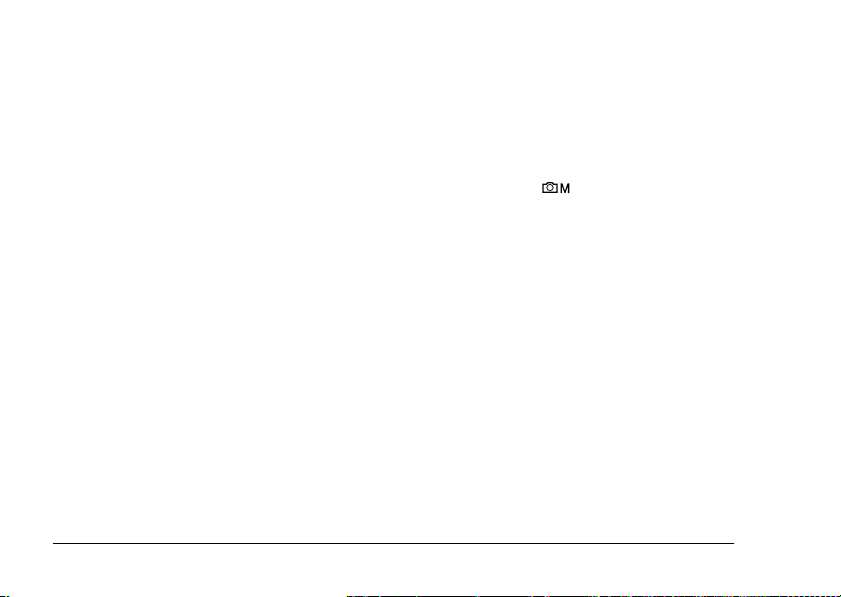
Selección de la resolución y la compresión
Puede seleccion ar la calidad de las fotos según par a qué las vaya a utilizar. Siga este p rocedimiento
para seleccionar la resolución y la compresión.
Nota:
❏ Este ajuste no se puede utilizar cuando se fotografía con el modo Fotografía automática.
❏ Cuanto mayor calidad se configure, mayor será el tamaño de los datos de la foto.
1. Gire el control Modo para colocarlo en el modo Fotografía manual y pulse el botón MENU
para mostrar el menú Fotografía:
2. Seleccione Calidad con los botones u d y pulse el botón OK.
3. Seleccione la calidad deseada con los botones u d. Después, pulse el botón OK.
26 Cómo fotografiar
Page 27
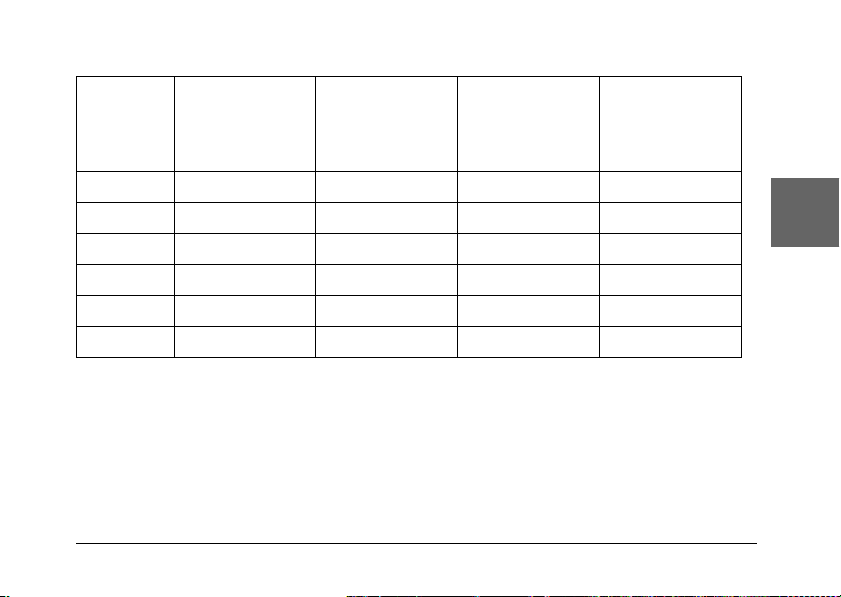
Número de fotos que se pueden tomar
Calidad Si utiliza una tarjeta
de memoria SD
(16 MB)
★★★ F2304 6 62 3 7
★★★ N2304 13 125 6 14
★★ F1600 13 129 6 15
★★ N1600 28 251 13 30
★ F640 84 710 38 88
★ N640 148 1303 71 163
Si utiliza una tarjeta
de memoria SD
(128 MB)
Si utiliza la
memoria interna
(opción
predeterminada)
Si utiliza la
memoria interna
(después de
eliminar todos los
datos)
2
2
2
2
Español
2
2
2
Unid.: hojas
* Los valores aquí mostrados pueden diferir de los de las tarjetas de memoria SD de otros fabricantes.
Nota:
El número total de fotografías varía según la calidad, la compresión, la cantidad de memoria disponible en
la tarjeta de memoria y las condiciones de fotografiado.
Cómo fotografiar 27
2
2
2
Page 28
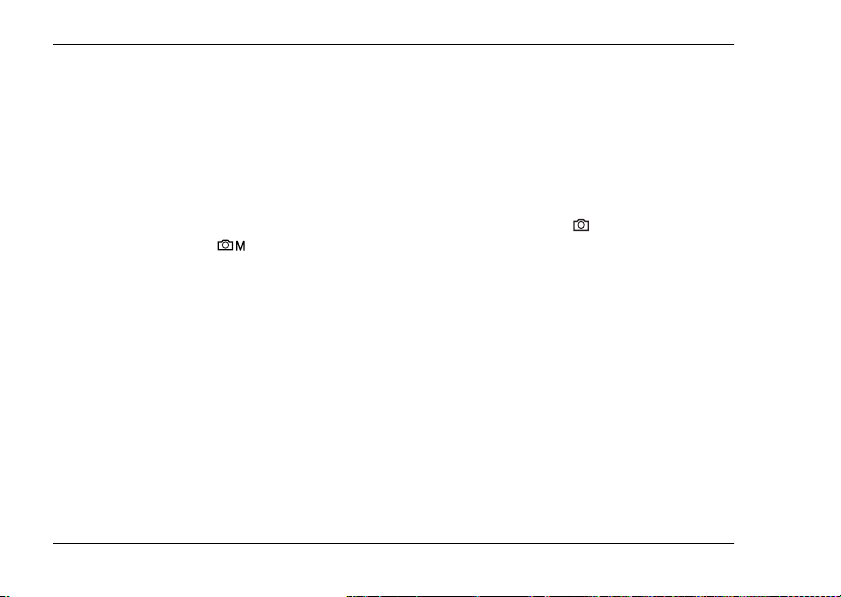
Uso del monitor LCD para fotografiar
Puede fotografiar mientras mira el motivo en el monitor LCD.
Nota:
Utilice el monitor LCD en las siguientes situaciones:
Cuando utilice la función de zoom digital.
Cuando fotografíe en el modo Macro.
Cuando fotografíe en el modo P.I.F.
1. Coloque el control giratorio Modo en el modo Fotografía automática o en el modo
Fotografía manual .
2. Centre el motivo en el marco del enfoque situado en la mitad del monitor LCD.
3. Pulse el botón del disparador hasta la mitad. El marco de enfoque se volverá de color verde
y se enfocará.
4. Pulse del todo el botón del disparador. Se tomará una fotografía.
Nota:
❏ Cuando se pulsa el botón del disparador se oye el sonido de este. Este sonido puede cambiarse o
borrarse en el menú Sonido. Si desea más información, consulte “Configuración de otros ajustes”
de la página 42.
❏ Cuando está activado el ajuste Vista rápida, la foto aparece en el monitor LCD después de tomarla.
❏ Si la cámara entra en el modo de apagado automático, es posible que se apague el monitor LCD.
Pulse cualquier botón o gire el control Modo para volver a activar el monitor LCD.
28 Cómo fotografiar
Page 29
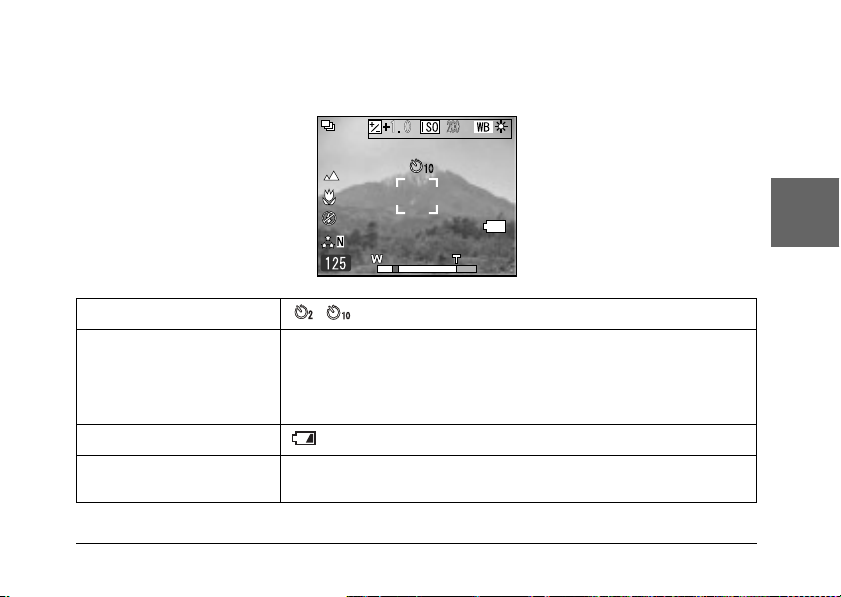
Información sobre el monitor LCD
Puede revisar el estado de los ajustes de la cámara con los iconos mostrados en el monitor LCD.
2
2
2
2
Español
2
Tiempo de espera (2 segundos, 10 segundos)
Marco de enfoque Coloque el motivo dentro del marco de enfoque cuando fotografíe.
Duración d e las pilas/baterí a
Barra de zoom El indicador del zoom digital aparece cuando se utiliza la ampliación
Cuando se pulsa el botón del disparador a la mitad, el marco de
enfoque se vuelve verde.
Si no se puede bloquear el enfoque, el marco de enfoque se vuelve
rojo. Suelte el botón del disparador y vuelva a pulsarlo.
digital.
Cómo fotografiar 29
2
2
2
2
2
Page 30
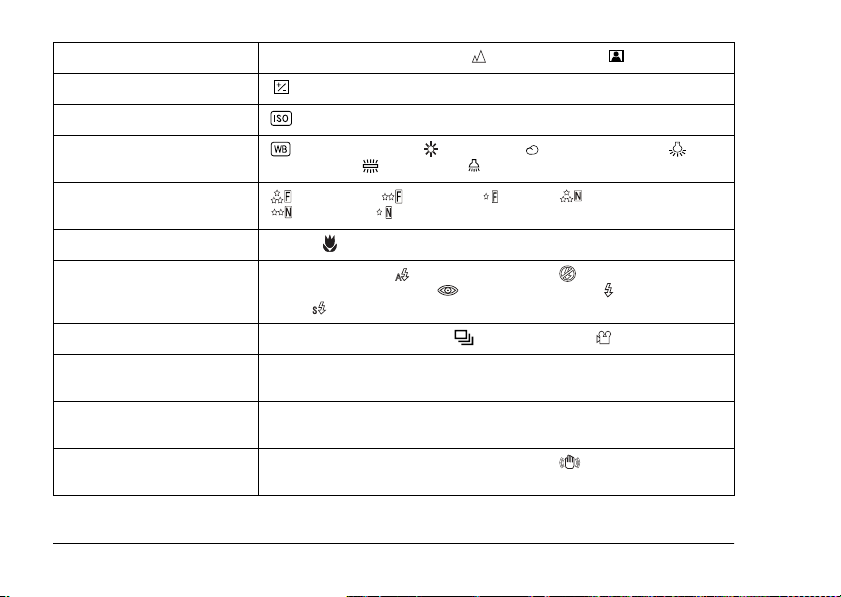
Modo Modo Normal, modo Paisaje , modo Retrato
Exposición (de +2,0 a -2,0)
Sensibilidad (Automática, 100, 200, 400)
Balance blanco (Auto, Luz de día , Nublado , Incandescente ,
Calidad ★★★F2304, ★★F1600, ★F640, ★★★N2304,
Modo Macro Macro
Flash Flash automático , Flash desactivado , Reducción
Modo Fotografía Modo Fotografía continua , modo Película
Número de fotos que se
pueden tomar
Tiempo disponible para
rodar una película
Mostrado cuando se
fotografía
Fluorescente , Mercurio )
★★N1600, ★N640
automática de ojos rojos , Flash incorporado , Sincronizac ión
lenta
125 (ejemplo)
125 (ejemplo)
Advertencia de sacudidas de la máquina
30 Cómo fotografiar
Page 31

Cómo fotografiar únicamente con la lente visor
Puede fotografiar sin usar el monitor LCD. Cuando no utilice el monitor LCD, puede revisar la
imagen con la lente visor. De esta forma, se gasta menos batería que si se utiliza el monitor LCD
para fotografiar.
1. Coloque el selector giratorio Modo en el modo Fotografía manual .
2. Pulse el botón DISPLAY para apagar el monitor LCD.
3. Coloque el motivo en el centro de la lente visor.
4. Pulse el botón del disparador hasta la mitad. Se encenderá la bombilla verde de indicador y
se enfocará.
5. Pulse del todo el botón del disparador. Se tomará una fotografía.
Nota:
❏ No se puede fotografiar con la lente visor si la cámara está en el modo Macro o cuando se utilice la
función de tiempo de espera.
❏ Cuando se pulsa el botón del disparador se oye el sonido de este. Este sonido puede cambiarse en el
menú Configurar. Si desea más información, consulte “Configuración de otros ajustes” de la página
42.
❏ La foto se almacena en la tarjeta de memoria mientras la bombilla de acceso a la memoria está
encendida. Cuando se apaga la bombilla, la cámara ya está lista para volver a utilizarla.
6. Cuando haya terminado de fotografiar, pulse el botón POWER para apagar la cámara.
Cómo fotografiar 31
2
2
2
2
Español
2
2
2
2
2
2
Page 32

Captación de una imagen en el marco de enfoque
El enfoque automático sólo funcionará si el motivo está dentro del marco de enfoque cuando se
pulse el botón del disparador hasta la mitad. Cuando el enfoque esté bloqueado en el motivo,
puede ajustar el marco en la posición deseada y liberar el disparador.
Uso del zoom óptico y digital
Es ta cám ara ti ene un zoom ó pti co de 3 ×, y un zoom digital de 2× y 3× (2 marcos independientes).
C om o e l z oo m d ig it a l e st á d is po ni bl e c ua n do se fo to gr af ía co n el mo ni to r L CD , e s p o si bl e u n z oo m
máximo de 9× .
Zoom óptico
Cuando utilice el zoom telefotográfico, pu lse el botón T . Cuando utilice el zoom de gran angular,
pulse el botón W .
Zoom digital
Para activar el zoom digital, primero pulse el botón T para maximizar el zoom óptico, suéltelo
y vuelva a pulsarlo. El zoom digital cambiará a 2× y 3× cada vez que pulse el botón T . Para
regresar al modo de zoom óptico, pulse el botón W .
32 Cómo fotografiar
Page 33

Nota:
❏ Puede activar el modo de zoom digital desde el menú Configurar. Si desea más información, consulte
“Configuración de otros ajustes” de la página 42.
❏ Cuando utilice la ampliación digital, el indicador del zoom digital aparecerá a la derecha de la barra T
. Cuando 2
×
esté en el centro, 3× estará en el lado derecho de T .
Control del flash
Puede cambiar el ajuste del flash pulsando el botón Flash . El modo de flash cambia cada vez
que se pulsa el botón Flash .
Flash automático (ajuste
predeterminado)
Flash desactivado Desconecta el flash incluso en los entornos más oscuros.
Reducción automática de
ojos rojos
Flash incorporado El flash saltará siempre, independientemente de la
Sincronización lenta El flash se utiliza combinado con una velocidad lenta del
La cámara detecta la luminosidad automáticamente y
desactiva el flash si no es necesario. En un entorno oscuro, el
flash se utiliza automáticamente.
Utilice este ajuste cuando fotografíe gente con flash de noche
o en interiores. El flash saltará una vez y volverá a saltar cuando
se fotografíe. Así se reduce el fenómeno de los ojos rojos.
luminosidad. Utilícelo cuando el fondo sea muy luminoso o
cuando fotografíe a contraluz.
disparador. Con la sincronización lenta se puede tomar una
foto de algo en movimiento con un fondo borroso.
Cómo fotografiar 33
2
2
2
2
Español
2
2
2
2
2
2
Page 34

Alcance del flash
Sensibilidad ISO Normal (gran angular) Normal (telefoto)
100 0,7 - 2,6 m 0,5 - 1,5 m
200 1,0 - 3,7 m 0,6 - 2,1 m
400 1,4 - 5,2 m 0,8 - 3,0 m
Nota:
Si desea más información sobre la sensibilidad ISO, consulte “Ajuste de la sensibilidad lumínica” de la
página 38.
Uso del tiempo de espera
1. Coloque el control giratorio Modo en el modo Fotografía automática o en el modo
Fotografía manual .
2. Pulse el botón Tiempo de espera . El tiempo de espera aparecerá en el monitor LCD.
3. Centre la imagen y pulse del todo el botón del disparador. La cuenta atrás empieza a los 2 ó
10 segundos después de que el disparador se libere automáticamente. Puede cambiar el tiempo
de 2 a 10 segundos (y viceversa) pulsando el botón Tiempo de espera en el paso 2.
Nota:
El tiempo sólo se puede cambiar en el modo Fotografía manual o en el modo Fotografía continua. En el
modo Fotografía automática el tiempo de espera sólo se puede configurar como 10 segundos.
34 Cómo fotografiar
Page 35

Cómo fotografiar de forma continuada
Puede fotografiar de forma ininterrumpida si mantiene pulsado el botón del disparador. A la
máxima velocidad, se pueden tomar tres fotos por segundo.
Nota:
La velocidad rápida de disparo puede reducirse si se utiliza el flash en la fotografía de forma continuada.
1. Coloque el selector giratorio Modo en el modo Fotografía continua .
2. Pulse el botón del disparador hasta la mitad para enfocar y luego púlselo del todo. Mientras
el botón del disparador esté totalmente pulsado, se fotografiará de forma continuada.
Nota:
Puede cambiar los ajustes de la cámara exactamente igual que si estuviera en el modo Fotografía manual.
Uso del modo Macro
El modo Macro le permite enfocar motivos a una distancia de la cámara comprendida en el
intervalo 11-50 cm (4,3-19,6 pulg.).
Cuando fotografíe objetos que estén a 50 cm o más de distancia de la cámara, configure en la
cámara el modo Normal.
1. Coloque el control giratorio Modo en el modo Fotografía automática o en el modo
Fotografía manual .
2. Pulse el botón Macro para pasar al modo Macro.
Cómo fotografiar 35
2
2
2
2
Español
2
2
2
2
2
2
Page 36

Selección de un modo
Hay tres modos predefinidos en la cámara. Cuando se utiliza un modo, la cámara se configura
automáticamente con los mejores ajustes de captura para esa situación.
Nota:
❏ Cuando está configurado cualquiera de los modos, si selecciona el modo Macro los ajustes de la cámara
pasarán al modo Normal. Si cancela el modo Macro, los ajustes de la cámara seguirán en el modo Normal.
❏ La combinación de los modos y los programas Exif 2.2 y PRINT Image Matching II ofrece los mejores
resultados de impresión.
❏ Tanto Tiempo de espera como Comp Exp, Calidad, Fotografía continua, Zoom digital, Marcos, etc. no
se alteran por el modo.
1. Coloque el selector giratorio Modo en el modo Fotografía manual .
2. Pulse el botón MENU. Aparecerá el menú Fotografía.
3. Seleccione Modo con los botones u d. Después, pulse el botón r.
4. Seleccione el modo deseado con los botones u d. Después, pulse el botón OK.
Modo Normal
Este modo es el más indicado para la mayoría de las situaciones. El flash funciona automáticamente
según la luz disponible. También se selecciona la velocidad del disparador para lograr la máxima
definición.
36 Cómo fotografiar
Page 37

Modo Paisaje
Este modo es idóneo para amplios paisajes. El flash se desactiva de forma que la imagen del paisaje
se capta más nítidamente. Si hay poca luz, el disparador será más lento, así que puede fotografiar
escenas nocturnas. Utilice un trípode para evitar que la fotografía salga borrosa.
2
2
Modo Retrato
Este modo es idóneo para los retratos de personas. La profundidad del campo se reduce (1-3 m)
y, automáticamente, el flash se configura para reducir el efecto de ojos rojos. Cuando se utiliza el
flash incorporado en escenas oscuras, se configura la función disparador de sincronización lenta,
que le permite fotografiar con un fondo más claro. Se recomienda el uso de un trípode para evitarlo.
Configuración del balance de blanco
La función de balance o equilibrio del blanco ajusta la cámara a los distintos tipos de iluminación.
Consigue que el color blanco sea igual en cualquier situación. La cámara tiene dos modos de
balance de blanco: automático y manual.
Balance blanco automático
En este modo, la cámara automáticamente detecta la fuente de luz y corrige los colores para que
sean los mismos bajo cualquier iluminación. Le recomendamos que utilice la cámara en este modo.
1. Coloque el selector giratorio Modo en el modo Fotografía manual .
Cómo fotografiar 37
2
2
Español
2
2
2
2
2
2
Page 38

2. Pulse el botón MENU. Aparecerá el menú Fotografía.
3. Seleccione Balance de blancos con los botones u d. Después, pulse el botón r.
4. Seleccione Automático con los botones u d. Después, pulse el botón OK.
Balance blanco manual
En este modo, puede seleccionar ajustes especializados de balance de blanco para conseguir
colores más reales en determinadas condiciones: luz de día, cielo nublado, incandescente,
fluorescente y mercurio.
1. Coloque el selector giratorio Modo en el modo Fotografía manual .
2. Pulse el botón MENU. Aparecerá el menú Fotografía.
3. Seleccione Balance de blancos con los botones u d. Después, pulse el botón r.
4. Con los botones u d, elija uno de estos ajustes: Luz de día, Nublado, Incandescente,
Fluorescente y Mercurio. Después, pulse el botón OK.
Ajuste de la sensibilidad lumínica
Puede cambiar la sensibilidad a la luz con un fin determinado manualmente, o bien dejar que la
cámara la seleccione automáticamente.
El ajuste predeterminado de la cámara es Auto. Es el ajuste idóneo para casi todas las ocasiones.
Cuando crea que la fotografía pueda quedar borrosa por el movimiento de la cámara, configure
la sensibilidad lumínica manualmente.
1. Coloque el selector giratorio Modo en el modo Fotografía manual .
38 Cómo fotografiar
Page 39

2. Pulse el botón MENU. Aparecerá el menú Fotografía.
3. Seleccione Sensibilidad con los botones u d. Después, pulse el botón OK.
4. Elija una de las opciones de sensibilidad: Auto, 100, 200 o 400 con los botones u d. Después,
pulse el botón OK.
2
2
Configuración de la exposición
Puede ajustar la exposición para controlar cuánta luz entra en el CCD. Afecta a la luminosidad de
toda la imagen. Generalmente, no es necesario realizar ajustes manuales, pero es posible aumentar
o disminuir la exposición para lograr un objetivo determinado.
Es recomendable utilizar estos ajustes cuando fotografíe a contraluz o cuando el fondo sea muy
brillante y los sensores automáticos no funcionen bien.
1. Coloque el selector giratorio Modo en el modo Fotografía manual .
2. Pulse el botón MENU. Aparecerá el menú Fotografía.
3. Seleccione Comp Exp con los botones u d. Después, pulse el botón r.
4. Seleccione el valor de ajuste con los botones u d. Después, pulse el botón OK.
Nota:
El intervalo de ajuste de exposición es de - 2,0 EV a + 2,0 EV durante el disparo programado. Hay 9
pasos de 0,5 EV cada uno. Puede revisar el ajuste en el monitor LCD.
Cómo fotografiar 39
2
2
Español
2
2
2
2
2
2
Page 40

Puesta a cero de los números de archivo
Los archivos fotográficos se numeran automáticamente de forma que no pueda haber dos archivos
con el mismo número. Se numeran en el orden en que se fotografían. Puede seleccionar si se
empiezan a contar los archivos desde 0000 cuando sustituya o dé formato a la tarjeta de memoria.
1. Coloque el selector giratorio Modo en el modo Configurar.
2. Pulse el botón r para mostrar el menú Configurar 2.
3. Seleccione Borrar nº archivo con los botones u d. Después, pulse el botón r.
4. Seleccione ON (activado) con los botones u d y pulse el botón OK. La numeración de los
archivos se pondrá a cero.
Grabación de películas
Puede grabar una película con sonido del motivo que aparece en el monitor LCD.
1. Coloque el selector giratorio Modo en el modo Película .
2. Pulse el botón MENU. Aparecerá el menú Película.
3. Pulse el botón r.
4. Seleccione la calidad deseada con los botones u d. Después, pulse el botón OK.
5. Pulse del todo el botón del disparador para empezar la grabación.
6. Cuando desee detener la grabación, vuelva a pulsar del todo el botón del disparador.
40 Cómo fotografiar
Page 41

Tiempo de filmación máximo disponible
Calidad Si utiliza una tarjeta de memoria
640 × 480 102 2 2
320 × 240 406 3 3
160 × 120 796 8 8
* Los valores aquí mostrados pueden diferir de los de las tarjetas de memoria SD de otros fabricantes.
SD (Panasonic RP-SDH256)
Sólo memoria
interna (ajuste
predeterminado)
Sólo memoria interna
(después de borrar los datos)
Unid.: segundos
Grabación de un historial de sonido
Cuando el ajuste Repaso rápido de las fotos está configurado como Historial sonido ON, puede
grabar un historial de sonido mientras la foto se muestra en el monitor LCD. Se pueden grabar
historiales de un máximo de 30 segundos.
1. Mientras la foto aparezca en el monitor LCD, pulse el botón OK para empezar a grabar.
2. Cuando haya terminado de grabar, pulse el botón OK para detener la grabación.
Nota:
❏ Puede reproducir un historial de sonido en el modo Reproducir. Muestre la foto con el historial de sonido
en el modo Reproducir y pulse el botón r.
❏ Cuando se muestra una foto con un historial de sonido en el modo Reproducir aparece el icono .
Cómo fotografiar 41
2
2
2
2
Español
2
2
2
2
2
2
Page 42

Configuración de otros ajustes
En el modo Configurar, puede cambiar otros ajustes de la cámara tales como el de ahorro de
energía o el de sonido.
Cómo cambiar los ajustes
1. Coloque el selector giratorio Modo en el modo Configurar.
2. Seleccione el menú cuyas opciones desee modificar con los botones l r.
3. Seleccione la opción de ajuste deseada con los botones u d l r y pulse el botón OK.
4. Cambie el valor de ajuste con los botones u d. Después, pulse el botón OK. Se cambiará el
ajuste.
Nota:
Si pulsa el botón MENU, el ajuste se cancelará y se mostrará la pantalla anterior.
42 Cómo fotografiar
Page 43

Ajustes disponibles
Menú Configurar 1
Opciones de ajuste Descripción Predeterminada
Vista rápida/Historial de
sonido
Brillo LCD Ajuste del brillo o luminosidad del monitor LCD. —
Zoom digital Para activar o desactivar el zoom digital. OFF
Ahorro energía El tiempo de inactividad que tardará la cámara en
Pantalla de arranque Define la pantalla inicial. Logo de EPSON
Ajuste de la vista rápida e historial de sonido.
Cuando este ajuste está ON, puede grabar un historial
de sonido mientras la imagen aparece en pantalla
durante unos 3 segundos.
entrar en el modo de ahorro de energía.
Cómo fotografiar 43
OFF
3 min.
2
2
2
2
Español
2
2
2
2
2
2
Page 44

Menú Configurar 2
Opciones de ajuste Descripción Predeterminada
Formato Para dar formato a la memoria de la cámara o a la
Reiniciar todo Recupera los ajustes predeterminados de la cámara. —
Fecha/Hora Ajuste de la fecha y la hora. —
Borrar No. Arch. Puede seleccionar si se empiezan a contar los archivos
Idioma Ajuste del idioma de la pantalla. —
tarjeta de memoria.
desde 0000 cuando sustituya o dé formato a la tarjeta
de memoria.
44 Cómo fotografiar
—
OFF
Page 45

Sonido
Opciones de ajuste Descripción Predeterminada
Sonido Para activar o desactivar el sonido. ON
Sonido en
funcionamiento
Sonido del disparador
Sonido fotografía
continua
Sonido de bloqueo de
enfoque
Sonido de Tiempo de
*
espera
*
Puede copiar o borrar datos de sonido de estos ajustes. Si utiliza datos de sonido almacenados en
el CD-ROM de software, copie los datos y péguelos en la tarjeta de memoria mediante EPSON
Photo!4. Para más información, consulte el manual de EPSON Photo!4.
*
*
*
Ajuste del sonido que se emitirá cuando se toquen
botones.
*
Ajuste del sonido del disparador.
Ajuste del sonido durante la fotografía continuada.
Ajuste del sonido cuando el enfoque está bloqueado.
Ajuste del sonido que se emite cuando el tiempo de
espera está establecido.
Sonido 1 máx.
Cómo fotografiar 45
2
2
2
2
Español
2
2
2
2
2
2
Page 46

Capítulo 3
Visualización y administración de sus fotografías
Visualización de fotos con el monitor LCD
Puede revisar las fotos realizadas en el monitor LCD.
1. Coloque el selector giratorio Modo en el modo Reproducir . Se mostrará la última foto
realizada.
Nota:
❏ Si desea ver la foto siguiente, pulse el botón r. Si desea pasar las fotos rápidamente, mantenga
pulsado el botón r.
❏ Si desea ampliar una foto, pulse el botón T . Si desea mover la imagen ampliada, pulse los botones
u d l r.
2. Si desea ver una foto con miniaturas, pulse el botón W .
Nota:
❏ Si desea seleccionar otra foto, pulse los botones u d l r.
❏ Si desea ver la foto seleccionada en la pantalla completa, pulse el botón T o el botón OK.
46 Visualización y administración de sus fotografías
Page 47

Presentación de diapositivas de sus fotos
Puede reproducir sus fotos de una en una.
1. Ponga la cámara en el modo Reproducir.
2. Pulse el botón MENU. Aparecerá el menú Reproducir 1.
3. Seleccione Mostrar diapositivas con los botones u d. Después, pulse el botón OK. Empezará
la presentación de diapositivas.
Nota:
❏ Si desea hacer una pausa en la presentación, pulse el botón OK.
❏ Si desea saltar la foto actual, pulse el botón r.
❏ Si desea detener la presentación, pulse el botón l.
❏ Si la única fuente de alimentación es la batería/pila, el ajuste de ahorro de energía no se podrá activar
durante una presentación de diapositivas.
3
3
3
3
Español
3
3
Reproducción de películas
1. Coloque la cámara en el modo Reproducir y muestre la película que desee ver.
2. Pulse el botón OK. Comenzará la reproducción de la película.
Nota:
❏ Si desea hacer una pausa en la película, pulse el botón OK. Si desea reiniciar la película, pulse el
botón OK otra vez.
❏ Para ajustar el volumen (4 niveles) pulse los botones u d.
❏ Si desea detener la película, pulse el botón l.
Visualización y administración de sus fotografías 47
3
3
3
3
Page 48

Configuración del repaso rápido de las fotos
Cuando está activado el ajuste Repaso rápido de las fotos, la foto aparece en el monitor LCD
durante unos 3 minutos después de tomarla. Esta función puede activarse (ON) o desactivarse
(OFF). El ajuste predeterminado es ON.
Nota:
El repaso rápido de fotos no está disponible en el modo Fotografía continua.
1. Coloque el selector giratorio Modo en el modo Configurar. Aparecerá el menú Configurar 1.
2. Seleccione Vista rápida/Historial de sonido con los botones u d. Después, pulse el botón r.
3. Seleccione ON (para activarlo) u OFF (para desactivarlo) y pulse el botón OK.
Visualización de las propiedades de las fotos
1. Muestre la foto en el monitor LCD.
48 Visualización y administración de sus fotografías
Page 49

2. Pulse dos veces el botón DISPLAY. Se mostrarán los siguientes datos.
3
b
c
a
e
ifgj
a. Carpeta y número de archivo
b. Ajuste de Modo
c. Ajuste de Calidad
d. Ajuste de Exposición
e. Ajuste de Sensibilidad ISO
f. Ajuste de Balance blanco
g. Enfoque
h. Velocidad del disparo
i. Número de la foto reproducida/número total de fotos almacenadas
j. Fecha de la foto
Visualización y administración de sus fotografías 49
d
h
3
3
3
Español
3
3
3
3
3
3
Page 50

Almacenamiento de fotos en DPOF
DPOF son las siglas de “Digital Print Order Format” (“formato de orden de impresión digital”).
Este formato le permite grabar datos en la tarjeta de memoria tales como qué imágenes y cuántas
copias desea imprimir.
1. Coloque el selector giratorio Modo en el modo Reproducir .
2. Pulse el botón MENU y luego el botón r. Aparecerá el menú Reproducir 2.
3. Seleccione Realizar impresión y pulse el botón OK.
4. Seleccione la foto y especifique el número de copias con los botones u d l r.
Nota:
Puede configurar un máximo de 99 copias para 999 fotos. Pero la cantidad máxima de copias es de 9.999
páginas.
5. Pulse el botón OK. Se guardarán los datos de DPOF y en la pantalla volverá a aparecer el menú
Reproducir 2.
Borrado de fotos
Puede borrar fotos guardadas en la cámara desde el modo Reproducir.
Precaución:
Las fotos borradas no se pueden recuperar. Sea prudente a la hora de eliminar fotos.
c
50 Visualización y administración de sus fotografías
Page 51

Borrado de una sola foto
1. Coloque el selector giratorio Modo en el modo Reproducir .
2. Pulse el botón MENU. Aparecerá el menú Reproducir 1.
3. Seleccione Borrar imágenes individuales con los botones u d. Después, pulse el botón r.
4. Seleccione la foto que desee borrar con los botones l r.
5. Seleccione Aceptar con los botones u d y pulse el botón OK. Se borrará la foto.
6. Si fuera necesario, repita los pasos 4 y 5 para borrar otra foto.
Borrado de todas las fotos
Puede borrar todas las fotografías almacenadas en la cámara.
1. Coloque el selector giratorio Modo en el modo Reproducir .
2. Pulse el botón MENU. Aparecerá el menú Reproducir 1.
3. Seleccione Borrar todas las imágenes con los botones u d. Después, pulse el botón OK.
4. Seleccione Aceptar con los botones u d y pulse el botón OK.
3
3
3
3
Español
3
3
3
Borrado de un grupo de imágenes
Se puede borrar todo un grupo de fotos tomadas en el modo Fotografía continua a la vez.
1. Gire el control Modo para colocarlo en el modo Reproducir y muestre la imagen que desee
borrar.
2. Pulse el botón MENU. Aparecerá el menú Reproducir 1.
3. Seleccione Borrar un grupo de imágenes con los botones u d y pulse el botón OK.
Visualización y administración de sus fotografías 51
3
3
3
Page 52

Nota:
No se puede seleccionar la opción Borrar un grupo de imágenes si no hay ninguna foto tomada
en el modo Fotografía continua.
4. Revise las imágenes una a una con los botones l r. Si hay una imagen que no desee eliminar,
borre su icono pulsando los botones u d.
5. Pulse el botón OK.
6. Seleccione Aceptar con los botones u d y pulse el botón OK.
Formateado de la tarjeta de memoria
Puede dejar la tarjeta tal y como venía de fábrica desde el menú Configurar. Si desea más
información, consulte “Configuración de otros ajustes” de la página 42.
Nota:
No utilice nunca un ordenador para formatear una tarjeta de memoria de la cámara. Utilice únicamente esta
cámara.
Colocación de fotos en el ordenador
Puede copiar fotos que estén en la cámara o en una tarjeta de memoria y pegarlas en un ordenador.
Después, puede trabajar con las fotos en el ordenador. Es necesario el cable PC para conectar la
cámara y el ordenador.
52 Visualización y administración de sus fotografías
Page 53

Exportación de fotos a un ordenador
Precaución:
Asegúrese de que la cámara esté apagada antes de empezar.
c
1. Con cuidado, abra la cubierta del conector y conecte el cable de PC de la cámara al ordenador.
Nota:
Según el sistema operativo de su ordenador, quizás tenga que instalar el software del controlador.
Encontrará el software del controlador en el CD-ROM incluido.
2. Encienda la cámara.
3. Traslade las fotos de la cámara a su ordenador con una aplicación. Si desea más detalles,
consulte Chapter 6, “Manejo del software,” página 67.
Nota:
❏ Si no tiene ninguna aplicación de imágenes instalada en su sistema, sólo podrá copiar las fotos de
la cámara y pegarlas en el ordenador.
❏ Cuando las imágenes fotografiadas con el modo P.I.F. se copian en un ordenador, se rompe el vínculo
entre las fotos y los marcos.
Manipulación de fotos en un ordenador
Hay programas en el CD-ROM que sirven para manipular fotos en un ordenador. Para más
información sobre el software, consulte Chapter 6, “Manejo del software,” página 67.
Visualización y administración de sus fotografías 53
3
3
3
3
Español
3
3
3
3
3
3
Page 54

Capítulo 4
Con la impresión directa
Conexión de la cámara a la impresora
Puede imprimir una imagen seleccionada conectando la cámara directamente a la impresora.
Esta cámara admite las siguientes impresoras. La cámara va acompañada de dos cables para PC.
Elija el cable adecuado a su impresora.
STYLUS PHOTO R200/R210 STYLUS PHOTO 935
Nota:
A esta lista se irán incorporando impresoras en el futuro.
54 Con la impresión directa
STYLUS PHOTO R300/R310
STYLUS PHOTO RX600
Page 55

Impresión de fotografías
4
Tipos de papel admitidos
Esta cámara admite papel de los siguientes tamaños y tipos.
Papel Tamaño
Premium Glossy Photo Paper 10 × 15 cm
Papel fotográfico semibrillo
Nota:
❏ Si desea más detalles sobre el papel, consulte los manuales de su impresora.
❏ En los ajustes de impresión de la cámara no tiene que configurar el tipo de papel. Puede imprimir en
ambos tipos de papel configurando el tamaño del papel.
4 × 6 pulg.
Impresión de la foto que aparece en el monitor LCD
1. Conecte la cámara a la impresora y encienda ambas.
2. Muestre la foto que desee imprimir en el monitor LCD y pulse el botón IMPRIMIR .
Aparecerá el menú Imprimir.
3. Seleccione Imprimir esta imagen con los botones u d. Después, pulse el botón IMPRIMIR
u OK.
Con la impresión directa 55
4
4
4
Español
4
4
4
4
4
4
Page 56

4. Configure los ajustes de impresión que desee y pulse el botón IMPRIMIR . Se iniciará la
impresión.
Nota:
❏ Encontrará información sobre los ajustes de impresión en “Configuración de los ajustes de
impresión” de la página 59.
❏ Si desea cancelar la impresión, pulse el botón MENU.
Impresión de todas las fotos de la memoria
Puede imprimir todas las fotografías almacenadas en la cámara.
1. Conecte la cámara a la impresora y encienda ambas.
2. Gire el control Modo para colocarlo en el modo Reproducir y pulse el botón IMPRIMIR
. Aparecerá el menú Imprimir.
3. Seleccione Imprimir todas las imágenes con los botones u d. Después, pulse el botón OK.
4. Configure los ajustes de impresión que desee y pulse el botón IMPRIMIR . Se iniciará la
impresión.
Nota:
❏ Encontrará información sobre los ajustes de impresión en “Configuración de los ajustes de
impresión” de la página 59.
❏ Si desea cancelar la impresión, pulse el botón MENU.
56 Con la impresión directa
Page 57

Impresión de las fotos seleccionadas
Puede seleccionar varias fotografías para imprimirlas.
1. Conecte la cámara a la impresora y encienda ambas.
2. Gire el control Modo para colocarlo en el modo Reproducir y pulse el botón IMPRIMIR
. Aparecerá el menú Imprimir.
3. Seleccione Seleccionar imágenes con los botones u d. Después, pulse el botón OK.
4. Seleccione las fotografías que desee imprimir con los botones l r y luego ajuste la cantidad
de copias con los botones u d.
5. Pulse el botón IMPRIMIR . Aparecerá la vista previa.
6. Configure los ajustes de impresión que desee y pulse el botón IMPRIMIR . Se iniciará la
impresión.
Nota:
❏ Encontrará información sobre los ajustes de impresión en “Configuración de los ajustes de
impresión” de la página 59.
❏ Si desea cancelar la impresión, pulse el botón MENU.
Impresión de álbumes
Puede imprimir varias fotos en una hoja de papel.
1. Conecte la cámara a la impresora y encienda ambas.
2. Gire el control Modo para colocarlo en el modo Reproducir y seleccione la fotografía que
desee imprimir primero.
3. Pulse el botón IMPRIMIR . Aparecerá el menú Imprimir.
Con la impresión directa 57
4
4
4
4
Español
4
4
4
4
4
4
Page 58

4. Seleccione Imprimir un álbum con los botones u d.
5. Seleccione el número de fotos por página con los botones l r y pulse el botón OK.
6. Configure los ajustes de impresión que desee y pulse el botón IMPRIMIR . Se iniciará la
impresión.
Nota:
❏ Encontrará información sobre los ajustes de impresión en “Configuración de los ajustes de impresión”
de la página 59.
❏ Si desea cancelar la impresión, pulse el botón MENU.
❏ Cuando está seleccionada la impresión de álbumes no se pueden imprimir imágenes P.I.F.
❏ Si guarda los datos DPOF antes de empezar la impresión, se activará la información DPOF.
Impresión de imágenes fotografiadas en el modo P.I.F.
Las imágenes fotografiadas en el modo P.I.F. deben imprimirse con impresión directa para que el
marco aparezca en la impresión. Cualquier otro método de impresión rompería el vínculo entre
el marco y la imagen, y se imprimiría sólo la imagen sin enmarcar.
Para más información sobre el modo P.I.F., consulte Chapter 5, “Uso de PRINT Image Framer
(P.I.F.).”.
58 Con la impresión directa
Page 59

Configuración de los ajustes de impresión
Si imprime imágenes directamente por la impresora, puede configurar los ajustes de impresión
en la cámara.
4
4
Cambio de los ajustes de impresión
1. Seleccione Ajustes de impresión con los botones u d en la pantalla de previsualización.
Después, pulse el botón OK. Aparecerá la pantalla Ajustes de impresión.
2. Seleccione el ajuste que desee configurar con los botones u d. Después, pulse el botón OK.
Aparecerá el ajuste en vigor.
3. Seleccione la opción con los botones u d. Después, pulse el botón OK.
Nota:
Si desea cancelar los ajustes, pulse el botón MENU.
Selección del tamaño del papel
Especifique el tamaño del papel para imprimir su fotografía. Puede elegir entre Prem.Glossy
10x15cm y Prem.Glossy 4x6 pulg..
Selección de los márgenes de impresión
Especifique si desea imprimir las fotos con o sin bordes. El ajuste predeterminado es Sin
márgenes.
Con la impresión directa 59
4
4
Español
4
4
4
4
4
4
Page 60

Impresión de la fecha
Todas las fotografías tienen un registro de la fecha (A.M.D., M.D.A. o D.M.A seleccionado en el
ajuste de fecha y hora). Puede imprimir la fecha registrada en las fotografías. El ajuste
predeterminado es ON.
Impresión a alta velocidad
Puede imprimir sus fotografías más rápido, pero en detrimento de la calidad. El ajuste
predeterminado es ON.
Uso de las utilidades de la impresora
Puede conocer el estado de la impresora desde la cámara. También puede ejecutar una limpieza
de los cabezales de impresión mediante la cámara.
Nota:
Estas utilidades únicamente pueden usarse con la STYLUS Photo R200/R210.
1. Presentación de la pantalla de previsualización
2. Seleccione Mantenimiento con los botones u d. Después, pulse el botón OK.
3. Seleccione la opción deseada con los botones u d. Después, pulse el botón OK.
En las siguientes secciones encontrará más detalles sobre la revisión de cada ajuste.
60 Con la impresión directa
Page 61

Revisión de la cantidad de tinta restante
Revise la cantidad de tinta restante en los cartuchos de la impresora conectada en ese momento.
Cuando haya revisado la cantidad de tinta restante, pulse el botón OK.
Comprobación de los inyectores de los cabezales de
impresión
Imprime el patrón de test de inyectores. Puede conocer el estado del cabezal de impresión. Si el
patrón de test de inyectores no se ha imprimido con claridad, ejecute una limpieza de cabezales.
1. En la pantalla Mantenimiento, seleccione Test inyectores.
2. Coloque papel de tamaño A4 en la impresora, seleccione Aceptar con los botones u d y pulse
el botón OK.
3. Examine el patrón de test de inyectores.
4
4
4
4
Español
4
4
Limpieza de inyectores del cabezal de impresión
Ejecuta la limpieza de cabezales en la impresora conectada en ese momento. Después de la
limpieza, puede revisar el estado del cabezal imprimiendo un patrón de test de inyectores.
1. En la pantalla Mantenimiento, seleccione Limpieza cabezales.
2. Seleccione Aceptar con los botones u d y pulse el botón OK. Se ejecutará la limpieza de
cabezales.
Con la impresión directa 61
4
4
4
4
Page 62

Alineación del cabezal de impresión
Ajusta la precisión de la impresión cuando se utiliza el modo de impresión bidireccional (en dos
sentidos).
1. En la pantalla Mantenimiento, seleccione Alineación de cabezales.
2. Coloque papel de tamaño A4 en la impresora, seleccione Aceptar con los botones u d y pulse
el botón OK. Se imprimirá el patrón de revisión de la alineación del cabezal.
3. Seleccione el número del patrón más alineado con los botones l r y pulse el botón OK.
Nota:
Cuando los números de los patrones estén alineados a la misma distancia, seleccione uno y pulse el botón
OK. Después, repita la alineación de cabezales hasta que un número de patrón sea el que mejor esté
alineado con el patrón impreso.
62 Con la impresión directa
Page 63

Capítulo 5
5
Uso de PRINT Image Framer (P.I.F.)
Cómo fotografiar en el modo P.I.F.
PRINT Image Framer (P. I.F.) vincula un marco a la fotografía cuando é sta se graba. Se puede elegir
entre los marcos guardados en la cámara o en la tarjeta de memoria. Después, puede utilizar el
proceso de impresión directa para imprimir el marco compuesto.
Nota:
❏ En el modo P.I.F., utilizará los marcos que haya descargado en la cámara. Seleccione uno y tome una
foto. La fotografía se imprimirá en este marco durante la impresión directa. Puede cambiar el marco
antes de imprimir.
❏ Si copia una imagen tomada en el modo P.I.F. en un ordenador, se perderá el vínculo que conecta la
imagen y el marco P.I.F.
❏ En la Stylus Photo 935, las imágenes fotografiadas en el modo P.I.F. con el formato DPOF y guardadas
en una tarjeta de memoria se imprimirán con el primer marco almacenado en la impresora.
1. Coloque el control giratorio Modo en el modo Fotografía automática o en el modo
Fotografía manual .
2. Pulse el botón P.I.F. . Se mostrará el marco guardado en la cámara.
Uso de PRINT Image Framer (P.I.F.) 63
5
5
5
Español
5
5
5
5
5
5
Page 64

Nota:
Cuando desee seleccionar un marco almacenado en la tarjeta de memoria, pulse el botón r después de
pulsar el botón P.I.F. .
3. Seleccione el marco deseado con los botones u d. Después, pulse el botón OK.
4. El marco seleccionado aparecerá en el monitor LCD. Ya puede fotografiar.
Cambio de los marcos
Puede cambiar los marcos después de fotografiar en el modo P.I.F. También puede agregar un
marco a una foto que se tomó sin marco.
1. Encienda la cámara y coloque el control giratorio Modo en el modo Reproducir .
2. Muestre en el monitor la foto que desee cambiar o enmarcar y pulse el botón P.I.F. .
Aparecerá la pantalla Cámara en marco.
3. Seleccione un marco con los botones u d. Después, pulse el botón OK.
Nota:
Si desea guardar la foto sin enmarcar, seleccione Sin marco.
64 Uso de PRINT Image Framer (P.I.F.)
Page 65

Sustitución de los marcos guardados en la cámara o
en la tarjeta de memoria
Para poder añadir o cambiar los marcos almacenados en la memoria de la cámara, debe utilizar
una tarjeta de memoria que ya tenga marcos de reemplazo guardados. Encontrará marcos en el
CD-ROM que acompaña a su cámara o en el sitio Web de Epson.
Nota:
Se recomienda sustituir los marcos mediante la tarjeta de memoria.
Con el CD-ROM
Nota:
❏ El ordenador debe tener una unidad de CD-ROM.
❏ Antes deberá instalar PRINT Image Framer Tool.
Para más información, consulte la Ayuda on-line de EPSON PRINT Image Framer Tool.
5
5
5
5
Español
5
5
5
Descarga desde el sitio Web
Nota:
❏ El ordenador debe estar conectado a Internet.
❏ También deberá instalar PRINT Image Framer Tool.
Encontrará información detallada en línea en el sitio Web de Epson.
Uso de PRINT Image Framer (P.I.F.) 65
5
5
5
Page 66

Borrado de marcos
Puede borrar marcos almacenados en la memoria de la cámara o en la tarjeta de memoria.
1. Pulse el botón P.I.F. y seleccione la ubicación de los marcos que desee borrar con los
botones l r.
2. Seleccione el marco que vaya a borrar con los botones u d y pulse el botón MENU.
Nota:
Para cancelar las operaciones, pulse el botón P.I.F. .
3. Seleccione Borrar con los botones u d y pulse el botón OK.
4. Seleccione Aceptar con los botones u d y pulse el botón OK. Se borrará el marco seleccionado.
66 Uso de PRINT Image Framer (P.I.F.)
Page 67

Capítulo 6
6
Manejo del software
Introducción
Puede manipular fotografías en el ordenador. Esta cámara va acompañada de un CD-ROM de
software que incluye un programa para modificar fotografías en un ordenador.
El CD-ROM de software incluye los siguientes programas y archivos.
EPSON Photo!4
Este software le permite guardar, revisar y organizar las imágenes de su cámara digital con
facilidad. Lea las instrucciones que acompañan al disco.
QuickTime (sólo para Windows)
Este software sirve para reproducir películas.
EPSON PRINT Image Framer Tool
Este software le permite transferir marcos (archivos de composición) a la tarjeta de memoria SD
de la cámara.
Manejo del software 67
6
6
6
Español
6
6
6
6
6
6
Page 68

PIF DESIGNER
Este software le permite crear marcos originales para sus fotografías o editar marcos ya existentes
para darles el aspecto que desee.
Controlador de almacenamiento USB (sólo para Windows)
El controlador USB para conectar la cámara a los sistemas operativos Windows 98, Me, 2000 y XP.
Archivos P.I.F.
Imágenes de marco que se utilizan durante la impresión de P.I.F.
Archivos de sonido
Datos de sonido que sirven para cambiar los ajustes del sonido operativo.
Requisitos del sistema
Estos son los requisitos del sistema para utilizar la L-410 con un ordenador:
Windows Sistema
operativo:
Memoria: 64 MB o más
Disco duro: 50 MB de memoria libre o más para la instalación
Microsoft
XP Professional
170 MB de memoria libre o más para el funcionamiento
®
Windows® 98, Me, 2000 Professional, XP Home Edition,
68 Manejo del software
Page 69

Pantalla: SVGA (800 × 600) o superior, a color de 16 bits como mínimo
Puerto: Puerto USB (conector tipo A)
Macintosh Sistema
operativo:
Hardware: PowerPC G3 de 233 MHz o superior
Memoria: 42 MB o más memoria de aplicaciones
Disco duro: 50 MB de memoria libre o más para la instalación
Pantalla: 800 × 600 o superior, 32.000 colores o más
Mac OS® 9.1 o posterior, Mac OS 10.2 o posterior
170 MB de memoria libre o más para el funcionamiento
6
6
6
6
Español
6
Instalación del software
1. Inserte el CD-ROM del software en la unidad de CD-ROM.
En Windows:
Automáticamente, aparecerá el cuadro de diálogo del programa de instalación de EPSON.
Nota:
Si no aparece el cuadro de diálogo del programa de instalación de EPSON, haga clic en el icono
CD-ROM y seleccione la opción Abrir del menú Archivo. Después, haga doble clic en EPSETUP.EXE.
En Mac OS 9:
Haga doble clic en el icono Mac OS 9 situado en la carpeta EPSON.
Manejo del software 69
6
6
6
6
6
Page 70

En Mac OS 10.x:
Haga doble clic en el icono Mac OS X de la carpeta EPSON.
Nota:
En el cuadro de diálogo de autenticación para asignar privilegios de administrador que aparece, escriba
el nombre de usuario y la contraseña. Después, haga clic en Aceptar.
2. Seleccione el software que desee instalar y haga clic en Instalar.
Nota:
La primera vez que instale las aplicaciones, instálelas todas. O bien, para seleccionar el software que
desea instalar, haga clic en el botón Personalizada.
3. Siga las instruccion es que aparezcan en pantalla hasta ter minar de instalar el software. Cuand o
aparezca un mensaje notificándole que se ha terminado la instalación, haga clic en Salir o en
Reiniciar ahora/Salir.
Inicio de EPSON Photo!4
En Windows
Haga clic en Inicio, señale Todos los programas (o Programas), y seleccione Cámara EPSON.
Seleccione EPSON Photo!4 y haga clic en EPSON Photo!4.
En Macintosh
Haga doble clic en el icono EPSON Photo!4 que se encuentra dentro de la carpeta del programa
EPSON Photo!4.
70 Manejo del software
Page 71

Cómo encontrar más información
Si desea más información sobre las aplicaciones incluidas en el CD-ROM del software, consulte
los Manuales de usuario on-line. Inicie el software, abra el Ma nual de usuario on-line y si ga estos
pasos.
6
6
6
Software Para iniciar el Manual de usuario
EPSON
PhotoQuicker
EPSON PRINT Image
Framer Tool
PIF Designer Inicie PIF Designer y luego seleccione la opción Manual de usuario del
Nota:
Puede abrir los manuales de usuario on-line mediante el menú Inicio (en Windows), o haciendo doble clic
en la subcarpeta MANUAL situada en cada una de las carpetas de programa del software, y luego doble clic
en INDEX.HTM (en Macintosh).
Haga clic en el botón Ayuda del cuadro de diálogo.
Inicie EPSON PRINT Image Framer Tool y seleccione la opción Ayuda de
EPSON PRINT Image Framer Tool del menú Ayuda.
menú Ayuda.
Manejo del software 71
6
Español
6
6
6
6
6
6
Page 72

Capítulo 7
Mantenimiento y solución de problemas
Mantenimiento
Para que la cá mara siga funcionando a l máximo de sus prestac iones, debería limpiarla a conciencia
varias veces al año. Antes de realizar ninguna operación de mantenimiento en su cámara, debe
leer las “Instrucciones de seguridad” de la página 7. Después, siga estas instrucciones.
Recuperación de los ajustes predeterminados de su
cámara
Puede recuperar los valores predeterminados de todos los ajustes desde el menú Configurar 2. Si
desea más información, consulte “Configuración de otros ajustes” de la página 42.
Nota:
Los ajustes Fecha/Hora e Idioma no cambian aunque se ejecute el siguiente procedimiento.
Limpieza de su cámara
Precaución:
No utilice productos químicos volátiles como alcohol, disolvente de pinturas o bencina. Podrían dañar
c
el exterior de la cámara o el compartimento de la batería/pilas.
72 Mantenimiento y solución de problemas
Page 73

Exterior de la cámara
Limpie el exterior de la cámara con un paño seco y suave. Si está muy sucia, utilice un paño
humedecido con un detergente natural. Luego, vuelva a limpiarla con un paño suave y seco.
Objetivo y monitor LCD
Para limpiar el objetivo, compruebe que la cámara esté apagada, sople para eliminar cualquier
resto de polvo o suciedad, o utilice un cepillo para objetivos y cámaras. Después, sople sobre el
objetivo y retire la humedad con un paño seco y suave.
Limpie también el monitor LCD con un paño seco y suave.
Bornes de la batería/pila
No utilice productos químicos volátiles como alcohol, disolvente de pinturas o bencina. Podrían
dañar el exterior de la cámara o el compartimento de la batería/pila.
7
7
7
7
Español
7
7
Almacenamiento de su cámara
Coloque la cámara en un sitio fresco y seco y retire las pilas para evitar la corrosión o pérdidas si
no va a utilizarla durante un periodo de tiempo prolongado.
Mantenimiento y solución de problemas 73
7
7
7
7
Page 74

Problemas y soluciones
Problemas de la cámara
La cámara no tiene potencia
Causa Qué hacer
¿Están bien instaladas las
pilas/batería?
¿Está totalmente girado el
control giratorio Modo?
Pulso el botón del disparador pero la cámara no fotografía
Causa Qué hacer
¿Está encendida? Consulte “La cámara no tiene potencia” de la página 74 y examine
74 Mantenimiento y solución de problemas
Compruebe que la batería/pila está instalada correctamente.
Si desea más información, consulte “Instalación de la
batería/pila” de la página 20.
Gire el control Modo totalmente hacia el modo que desee y pulse
el botón POWER completamente.
la cámara.
Page 75

¿El número de la imagen
fotográfica que aparece en el
monitor LCD es 0?
Esto significa que la tarjeta de memoria está llena. Transfiera los
datos de la tarjeta a un ordenador y luego bórrelos de la tarjeta
para desocupar espacio. Si desea más información, consulte
“Borrado de fotos” de la página 50.
7
7
Pulso todos los botones pero la cámara no reacciona
Causa Qué hacer
¿Están intermitentes la
bombilla de iluminación y
las dos bombillas de
indicador (roja y verde)?
La cámara se apaga automáticamente.
Causa Qué hacer
¿Está activado el ahorro de
energía?
Apague la cámara y luego vuelva a encenderla. Si no consigue
apagarla, saque la batería/pilas, vuelva a colocarlas y encienda
la cámara. Si las bombillas siguen intermitentes, diríjase al
Servicio de Atención al Cliente.
Pulse cualquier botón o gire el control Modo para salir del modo
de ahorro de energía.
Mantenimiento y solución de problemas 75
7
7
Español
7
7
7
7
7
7
Page 76

La cámara tarda demasiado en tomar una foto
Causa Qué hacer
¿Ha pulsado el botón del
disparador completamente
de una vez?
Generalmente, debería pulsar el botón del disparador hasta la
mitad para enfocar, y luego pulsarlo completamente para
fotografiar. Cuando se pulsa el botón del disparador
completamente de una vez, se tarda un poco en enfocar y
configurar la exposición antes de que se libere el disparador.
Puede tardar más que cuando se pulsa el botón del disparador
en dos pasos.
El flash no funciona
Causa Qué hacer
¿El ajuste del flash es
correcto?
Cuando el ajuste de flash está desactivado , el flash no
funcionará. Si desea más información, consulte “Control del
flash” de la página 33.
76 Mantenimiento y solución de problemas
Page 77

El monitor LCD se ve muy mal
Causa Qué hacer
¿El nivel de luminosidad o
brillo del monitor LCD está
configurado demasiado
brillante?
El monitor LCD muestra líneas verticales
Causa Qué hacer
¿Ha dirigido la cámara a una
luz fuerte y brillante?
Ajuste el brillo del LCD en el menú Configurar. Si desea más
información, consulte “Configuración de otros ajustes” de la
página 42.
Cuando se utiliza el monitor LCD para fotografiar, cualquier luz
muy brillante puede afectar al sensor y provocar que aparezcan
líneas en el monitor. No aparecerán en la imagen grabada.
7
7
7
7
Español
7
7
7
No aparece nada en el monitor LCD
Causa Qué hacer
¿Está totalmente girado el
control giratorio Modo?
Gire el control Modo totalmente hacia el modo que desee y pulse
el botón POWER completamente.
7
7
7
Mantenimiento y solución de problemas 77
Page 78

¿Está activado el ahorro de
energía?
¿La cámara está conectada a
un ordenador?
¿El ajuste del monitor LCD
está configurado como
desactivado?
Pulse cualquier botón o gire el control Modo para salir del modo
de ahorro de energía.
Cuando la cámara está conectada a un ordenador, el monitor
LCD está desactivado.
Pulse el botón DISPLAY para cambiar el ajuste del monitor LCD.
Si desea más información, consulte “Cómo fotografiar
únicamente con la lente visor” de la página 31.
Problemas con la imagen
Las imágenes están desenfocadas
Causa Qué hacer
¿Ha manejado el enfoque
automático correctamente?
¿La cámara está configurada
con el ajuste de modo
correcto para la distancia?
78 Mantenimiento y solución de problemas
Para utilizar el enfoque automático, coloque el motivo en el
centro de la zona enfocada y pulse el botón del disparador hasta
la mitad. Si desea más información, consulte “Liberación del
disparador” de la página 24.
Si desea más información, consulte “Distancia de la cámara” de
la página 25.
Page 79

¿Está sucio el objetivo? Consulte “Limpieza de su cámara” de la página 72 y limpie el
¿La imagen captada aparece
borrosa?
objetivo.
Sujete la cámara en la posición correcta cuando fotografíe, con el
brazo de soporte, más abajo, pegado al cuerpo. Use un trípode
para escenas nocturnas y otras situaciones de poca luz.
7
7
7
La imagen es demasiado oscura o demasiado clara (subexpuesta/superexpuesta)
Causa Qué hacer
¿El ajuste del flash es
correcto?
¿La exposición está
configurada demasiado
oscura o clara?
¿La sensibilidad lumínica
está configurada demasiado
baja o alta?
Utilice el flash. Consulte “Control del flash” de la página 33.
Ajuste la exposición correctamente. Si desea más información,
consulte “Configuración de la exposición” de la página 39.
Ajuste la sensibilidad a la luz correctamente. Si desea más
información, consulte “Ajuste de la sensibilidad lumínica” de la
página 38.
Mantenimiento y solución de problemas 79
7
Español
7
7
7
7
7
7
Page 80

Falta parte de la imagen
Causa Qué hacer
¿Tenía un dedo tapando el
objetivo?
¿Mira recto a través de la
lente visor?
¿El motivo de la foto está
muy próximo a la cámara?
Cuando se fotografía con la lente visor, puede ocurrir que dedos,
correas o la ropa tapen parcialmente el objetivo.
Puede equivocarse con la composición de la fotografía si mira a
través de la lente visor desde un ángulo o si sujeta la cámara lejos
de la cara.
Cuando el motivo está a menos de 1 metro del objetivo, quizás
haya problemas de paralaje. Si se fotografía con el monitor LCD.
80 Mantenimiento y solución de problemas
Page 81

Problemas de impresión
En la imagen aparece una línea roja horizontal o vertical
El color de la imagen no es el correcto
Las imágenes ya no tienen tan buen aspecto como antes
Causa Qué hacer
¿Está obstruido el cabezal de
impresión?
¿El papel colocado en la
impresora es el correcto?
La cámara muestra una fecha y/o hora incorrectas
Causa Qué hacer
¿Está bien configurado el
ajuste de fecha y hora?
Consulte “Limpieza de inyectores del cabezal de impresión” de
la página 61y limpie el cabezal de impresión
Asegúrese de que el papel colocado en la impresora sea el
adecuado.
Consulte “Ajuste de la fecha y la hora” de la página 23 y ajuste la
fecha y la hora correctas.
Mantenimiento y solución de problemas 81
7
7
7
7
Español
7
7
7
7
7
7
Page 82

El área captada en la foto es distinta de la que veía en la lente visor
Causa Qué hacer
La cámara no funciona
Consulte al Servicio de Atención al cliente.
correctamente.
Lista de mensajes de error
Mensaje de error Descripción
Esta tarjeta de memoria está
protegida contra escritura.
Error de l a tarjeta de memo ria.
Revise la tarjeta de memoria.
No hay ninguna tarjeta de
memoria insertada.
No hay suficiente espacio libre
en la memoria de la cámara.
No hay suficiente espacio libre
en la tarjeta de memoria.
82 Mantenimiento y solución de problemas
La tarjeta de memoria está bloqueada. Quite el bloqueo de
escritura.
Problema no especificado con la tarjeta de memoria. Consulte
“Instalación/extracción de la tarjeta de memoria.” de la página 21
para extraer la tarjeta y sustituirla. Diríjase al fabricante de la tarjeta.
No hay ninguna tarjeta de memoria insertada en la cámara. Inserte
una tarjeta de memoria.
No caben más datos en la memoria de la cámara o en la tarjeta
de memoria. Borre datos para desocupar espacio (véase la
“Borrado de fotos” de la página 50) o exporte los datos al ordenador
y luego vuelva a formatear la tarjeta (véase “Colocación de fotos
en el ordenador” de la página 52).
Page 83

Mensaje de error Descripción
Este marco no se puede usar
con esta cámara.
Se ha alcanzado el número
máximo de marcos que se
pueden grabar en la tarjeta
de memoria.
El mar co P. I.F . no exis te o no s e
puede utilizar.
No hay imágenes. No hay ninguna imagen grabada en la memoria. Inserte una tarjeta
Esta imagen no se puede
visualizar.
El tamaño del archivo de marco supera el límite. Registre un marco
cuyo tamaño esté dentro del límite. Si desea más información,
consulte “Sustitución de los marcos guardados en la cámara o en
la tarjeta de memoria” de la página 65.
Consulte “Borrado de marcos” de la página 66 para borrar los
marcos que no necesite o para fotografiar con los marcos exi stentes
en la tarjeta de memoria.
La foto no se puede ver porque no hay ningún archivo o se ha roto
el vínculo. El vínculo se ha roto o se ha borrado el marco. Consulte
“Sustitución de los marcos guardados en la cámara o en la tarjeta
de memoria” de la página 65 y sustituya o agregue un marco
vinculado a este archivo.
de memoria con imágenes.
El archivo de imágenes existe pero no se puede mostrar. Es posible
que las imágenes fotografiadas con otra cámara o guardadas en
el ordenador no se puedan mostrar en su cámara.
Mantenimiento y solución de problemas 83
7
7
7
7
Español
7
7
7
7
7
7
Page 84

Mensaje de error Descripción
Este archivo no se puede
borrar porque está bloqueado
o no se puede borrar.
Algunos archivos están
bloqueados y no se pueden
borrar.
El archivo de marco no existe
o no se puede utilizar.
No hay tinta suficiente para
realizar esta operación.
Error de impresora. Es posible que haya un problema con la impresora. Apague la
No se puede imprimir esta
imagen.
No se puede imprimir.
¿Reintentar?
Esta imagen ha sido bloqueada para impedir el borrado. Borre la
imagen con el dispositivo que la fotografió o bloqueó.
La foto no s e puede ver porque no hay ningún archi vo o se ha ro to
el vínculo. El vínculo se ha roto o se ha borrado el marco. Sustituya
o agregue un marco vinculado a este archivo.
La tinta que queda es insuficiente para ejecutar una limpieza de
cabezales. Sustituya el cartucho o cartuchos de tinta tal y como se
indica en el folleto de instrucciones de la impresora.
impresora y, al cabo de uno segundos, enciéndala. Si sigue
apareciendo el mensaje de error, apague la impresora y vea si hay
algo atascado (envoltorios, papel) en su interior. Después, vuelva a
encenderla.
No se puede imprimir la imagen seleccionada. Seleccione otra
imagen.
Si la impresora está en mitad de una impresión, quizás no pueda
aceptar la siguiente petición. Reinicie la impresora o espere a que
el trabajo de impresión actual termine y vuelva a intentarlo.
84 Mantenimiento y solución de problemas
Page 85

Mensaje de error Descripción
Actualmente, la impresora
está configurada para imprimir
en un CD o DVD. Cambie la
configuración de la impresora
para imprimir en papel.
Ha ocurrido un error de
comunicación.
No se pueden imprimir XX
imágenes.
No se puede imprimir porque
el fichero de marco necesario
no existe o está corrupto.
Esta función no está
disponible.
Alguna parte dentro de la
impresora requiere un
mantenimiento.
La bandeja para CD-R/DVD-R de la impresora no está cerrada.
Cierre la bandeja.
O se ha desconectado el cable o se ha cortado la corriente
eléctrica. Compruebe que el cable esté conectado, apague y
vuelva a intentarlo.
Si alguna de las imágenes se fotografió con otra cámara o se ha
modificado con software, sólo se podrán imprimir las fotografías
tomadas con esta cámara. Utilice la cámara o el ordenador con el
que se crearon las imágenes para imprimirlas.
La foto no se puede imprimir porque no hay ningún archivo de
marco o se ha roto el vínculo. Sustituya o agregue un marco
vinculado a este archivo.
La impresora no admite esta función. Puede intentar solucionarlo
de otra forma, pero la impresora no admite esa función de la
cámara.
La impresora no funciona porque las piezas internas necesitan un
ajuste. Apague la impresora y, al cabo de uno segundos,
enciéndala. Si sigue apareciendo el mensaje de error, diríjase al
punto de venta o al Servicio de Atención al Cliente de Epson.
Mantenimiento y solución de problemas 85
7
7
7
7
Español
7
7
7
7
7
7
Page 86

Cómo ponerse en contacto con el Centro de Atención
al cliente
Si su producto Epson no funciona correctamente y no consigue resolver el problema con la
documentación sobre solución de problemas del producto, póngase en contacto con el Centro de
atención al cliente para obtener asistencia. Si no figura ningún Centro de Atención al cliente para
su zona en la siguiente lista, póngase en contacto con su distribuidor.
En el Centro de Atención al cliente podrán ayudarle con mayor rapidez si les proporciona los
siguientes datos:
❏ Número de serie del producto
(La etiqueta del número de serie suele encontrarse en la parte posterior del producto).
❏ Modelo del producto
❏ Versión del software del producto
(Haga clic en Acerca de, Información de la versión, o en un botón similar del software).
❏ Marca y modelo del ordenador.
❏ El nombre y la versión del sistema operativo de su ordenador.
❏ Los nombres y las versiones de las aplicaciones que suela usar con el producto.
86 Mantenimiento y solución de problemas
Page 87

Para los usuarios del Reino Unido y de la República de Irlanda
URL http://www.epson.co.uk
Teléfono (Reino Unido) 08701 637 766
(República de Irlanda) 01 679 9016
Para los usuarios de Oriente Medio
URL http://www.epson.com
Dirección de correo electrónico epson_support@compubase.co.ae
Teléfono +971 4 352 4488
Fax +971 4 351 6617
Para los usuarios de Escandinavia
URL http://www.epson.com
Teléfono Dinamarca 80 88 11 27
Finlandia 0800 523 010
Noruega 800 11 828
Suecia 08 445 12 58
Mantenimiento y solución de problemas 87
7
7
7
7
Español
7
7
7
7
7
7
Page 88

Para los usuarios de Sudáfrica
URL www.epson.co.za
Teléfono (011) 444-5223 ó 0800 600 578
Para los usuarios de Francia
Support Technique EPSON France,
0 892 899 999 (0,34 E/minute)
Ouvert du lundi au samedi de 9h00 à 20h00 sans interruption
http://www.epson.fr/support/selfhelp/french.htm pour accéder à l'AIDE EN LIGNE.
http://www.epson.fr/support/services/index.shtml pour accéder aux SERVICES du support
technique.
Para los usuarios de Alemania
EPSON Service Center c/o Exel Hünxe GmbH
Werner-Heisenberg-Strase 2
46569 Hünxe
88 Mantenimiento y solución de problemas
Page 89

Para los usuarios de Italia
EPSON Italia S.p.a.
Via M. Viganò de Vizzi, 93/95
20092 Cinisello Balsamo (MI)
Tel. 02.660.321
Fax. 02.612.36.22
Assistenza e Servizio Clienti
TECHNICAL HELPDESK
02.268.300.58
http://www.epson.it
Para los usuarios de España
URL http://www.epson.es
Dirección de correo electrónico soporte@epson.es
Teléfono 902 40 41 42
Fax 93 582 15 16
Mantenimiento y solución de problemas 89
7
7
7
7
Español
7
7
7
7
7
7
Page 90

Para los usuarios de Portugal
URL http://www.epson.pt
Dirección de correo electrónico apoio_clientes@epson.pt
Teléfono 707 222 000
Fax 21 303 54 90
90 Mantenimiento y solución de problemas
Page 91

Apéndice A
A
Apéndice
Normas y homologaciones
Modelo para Europa:
Directiva CEM 89/336/CEE
Especificaciones
Píxeles efectivos: 4,07 megapíxeles
Capacidad de grabación de
imágenes:
Tipos de archivo de imagen: JPEG (Exif 2.2)/Print Image Matching 2, AVI
Sistemas de archivos de
cámara:
Imagen fija: 2304 × 1728 píxeles
Película: 640 × 480 píxeles
Formato de archivo DCF, DPOF 1.1
EN 55022 clase B
EN 61000-3-2
EN 61000-3-3
EN 55024
Apéndice 91
A
A
A
A
A
A
A
A
A
Español
Page 92

Memoria interna 16 MB
Tarjetas de memoria
disponibles:
Objetivo: Longitud focal: f= de 5,6 a 16,8 mm (equivalente a un objetivo de
Zoom digital: zoom de 2× o 3× (máximo de 9× con uso simultáneo del zoom
Modo de enfoque: Enfoque automático
Distancia del objeto: de 0,5 m a infinito
Velocidad del disparo: Imagen fija: 1 - 1/2000 segundos
Control de exposición TTL:
Balance blanco: Balance de blanco automático TTL (Automático/luz
Tarjeta de memoria SD (hasta 512 MB), tarjeta Multimedia
(hasta 512 MB, MMC versión 2.1 o posterior, fabricada por Hitachi
o SunDisk).
34 a 102 mm en una cámara de 35 mm)
Valor F: De 2,8 F (GRAN ANGULAR) a 4,9 F (TELE)
Apertura: Gran angular; 2,8/4,8 F,
Telefoto; 4,9/8,4 F
Zoom: Soporte plegable zoom 3×
óptico)
de 0,11 a 0,5 m (modo Macro, gran angular)
Película: 1/32 - 1/2000 segundos
diurna/nublado/incandescente/fluorescente/Mercurio)
92 Apéndice
Page 93

Sensibilidad: Automática/fija (equivalente a ISO 100/200/400)
Lente visor: Vista óptica de imagen real
Flash: Forma interna (Automático/flash desactivado/reducción de ojos
Tiempo de espera: 2 / 10 segundos
Modo de fotografía: Normal/vertical/horizontal/macro
Monitor LCD: Monitor LCD a color TFT de silicio policristalino baja temperatura
Interface: Interface dual serie/USB
Fuentes de alimentación: Dos pilas Ni-MH tipo AA/pilas alcalinas/pilas de níquel y
Fuente externa de corriente: Adaptador de CA opcional (UE-37)
Dimensiones
(Altura × Anchura ×
Profundidad) :
Peso: Aprox. 156 g
Temperatura: En funcionamiento: Entre 5 y 35°C
rojos/flash forzado/sincronización lenta)
de 1,5 pulgadas
(Versión 1.1/Clase de almacenamiento masivo)
manganeso/pilas de níquel
Una batería CR-V3
62 × 92,5 × 31,5 mm (2,4 × 3,6 × 1,2 pulgadas)
Almacenamiento: Entre -20 y 60°C
Apéndice 93
A
A
A
A
A
A
A
A
A
A
Español
Page 94

Eléctricas: Voltaje de
entrada:
Interface: Un interface USB (versión 1.1) para la conexión de Host y Esclavo
3,4 V de CC
Acerca de los accesorios opcionales
Adaptador de CA (UE-37)
Modelo: UE-37
Entrada: 100 - 240 V de CA
Salida: 3,4 V y 2,5 A de CC
Consumo: 14 W
Uso del adaptador CA.
Nota:
Lea la documentación que acompaña al adaptador de CA antes de utilizarlo.
94 Apéndice
Page 95

1. Si su adaptador de CA tiene un cable de alimentación de CA aparte, enchufe bien el cable en
la entrada de CA.
2. Abra la cubierta del conector del lateral de la cámara y enchufe el cable del adaptador en el
puerto de CC de la cámara.
3. Enchufe el adaptador de CA a una toma eléctrica de pared.
Apéndice 95
A
A
A
A
A
A
A
A
A
A
Español
Page 96

Glosario
Las siguientes definiciones se aplican específicamente a la L-410.
aplicación
Un programa informático que le ayuda a realizar una tarea concreta, como el procesamiento de
textos, la edición de imágenes o la planificación financiera.
brillo o luminosidad
La claridad u oscuridad de una imagen.
cable de interface
El cable que conecta la L-410 a la impresora o a otros dispositivos.
cartucho de tinta
Contiene la tinta que utiliza la impresora para imprimir.
controlador o “driver”
Programa informático que envía instrucciones a un periférico para indicarle lo que debe hacer.
Por ejemplo, el controlador de la impresora acepta datos de impresión procedentes de la L-410 y
envía instrucciones a la impresora para indicarle cómo debe imprimir los datos.
El conjunto formado por el controlador y las utilidades de la impresora es el “software de la
impresora”.
96 Glosario
Page 97

“driver” o controlador de impresora
Véase controlador o “driver”.
exposición
La cantidad de luz que pasa por el objetivo para formar una imagen.
imagen
Datos que representan una escena bidimensional. Una imagen digital compuesta de píxeles
dispuestos en una matriz rectangular con una altura y anchura determinadas. Cada píxel debe
constar de uno o varios bits de información, que representan la luminosidad de la imagen en ese
punto.
interface
Es un elemento de hardware, un método o un estándar que sirve para conectar el ordenador y la
cámara.
interface USB
Interface “Universal Serial Bus” (“bus de serie universal”). Permite al usuario conectar hasta 127
dispositivos periféricos (como teclados, ratones e impresoras) al ordenador mediante un solo
puerto.
inyectores
Pequeños tubos del cabezal de impresión a través de los cuales se pulveriza la tinta en la página.
La calidad de la impresión puede disminuir si los inyectores del cabezal de impresión están
obstruidos.
Glosario 97
Español
Page 98

JPEG
Un formato de archivo para las imágenes de colores fuertes y de escala de grises en archivos
comprimidos. Los datos guardados con el formato JPEG suelen estar más comprimidos que los
datos guardados con el formato TIFF y otros.
miniaturas
Pequeñas representaciones de imágenes.
píxel
Abreviatura de “picture element” (elemento de imagen). Toda imagen está compuesta por un
determinado número de píxeles. Los píxeles también se miden en unidades de puntos.
predeterminado
Un valor o ajuste que surte efecto nada más encender el equipo, reiniciarlo o inicializarlo. También
denominado "valor por defecto" o "ajuste de fábrica".
puerto
Un canal de interface a través del cual se transmiten los datos entre los dispositivos.
reiniciar
Recuperar los ajustes predeterminados (“de fábrica”) de la L-410.
sensibilidad lumínica
La medición de la sensibilidad lumínica de las películas. En la cámara digital depende de la
capacidad del sensor.
98 Glosario
Page 99

unidad
Un dispositivo de memoria, como una unidad de CD-ROM, de disco duro o de disquetes.
utilidades
Software que permite supervisar y realizar el mantenimient o de la impresora. El conjunto formado
por las utilidades y el controlador de la impresora es el “software de la impresora”.
utilidades de la impresora
Véase utilidades.
zoom
Sirve para mostrar una zona pequeña de una imagen ampliada o una zona grande reducida. El
zoom digital es la ampliación electrónica de la parte central de la imagen captada. El zoom óptico
utiliza el sistema del objetivo para aumentar la imagen.
Glosario 99
Español
Page 100

Índice
A
Accesorios opcionales, 94
Administración de fotos
borrado, 50
exportación a un
ordenador, 53
visualización, 46
Ajuste de la fecha y la hora, 23
Alcance del flash, 34
Almacenamiento de la
cámara, 73
Apertura de la cubierta de la
batería o pila/tarjeta de
memoria, 19
Archivos P.I.F., 68
Atención al cliente, 86
B
Balance blanco, 37
100 Índice
Borrado de fotos, 50
Botones, 17
C
Cambio de los ajustes de
impresión, 59
Cierre de la cubierta de la
batería o pila/tarjeta de
memoria, 19
Contacto con EPSON, 86
Controlador USB, 68
D
Desembalaje de la cámara, 14
Disparador, 24
posición media, 24
posición plena, 24
Distancia de la cámara, 25
DPOF, 50
Duración de las pilas/
batería, 20
E
Encendido/apagado de la
cámara, 23
EPSON Photo!4, 67
Especificaciones, 91
Exposición, 39
Extracción de la tarjeta de
memoria, 22
F
Flash, 33
Formado de orden de
impresión digital (DPOF), 50
